Workshop RIBfem TRIMAS Navrhování ŽB na MSP Bílé vany. Statický výpočet a návrh podzemní vodonepropustné železobetonové šachty
|
|
|
- Jitka Říhová
- před 9 lety
- Počet zobrazení:
Transkript
1 Workshop RIBfem TRIMAS Navrhování ŽB na MSP Bílé vany Statický výpočet a návrh podzemní vodonepropustné železobetonové šachty
2 Tato uživatelská příručka je určena jako pracovní předloha uživatelům systému RIBTEC. Postupy uvedené v této příručce, jakož i příslušné programy jsou majetkem RIB. RIB si vyhrazuje právo bez předchozího upozornění provádět změny v této dokumentaci. Software popisovaný v této příručce je dodáván na základě Kupní softwarové smlouvy. Tato příručka je určena výhradně zákazníkům RIB. Veškeré uváděné údaje jsou bez záruky. Bez svolení RIB nesmí být tato příručka rozmnožována a předávána třetím osobám. V otázkách záruky odkazujeme na naše Všeobecné smluvní podmínky pro software. Copyright 2015 RIB stavební software s.r.o. RIB stavební software s.r.o. Zelený pruh 1560/ Praha 4 telefon: info@rib.cz Stav dokumentace: RIBTEC je registrovaná značka RIB stavební software s.r.o. Windows Vista, 7 a 8 jsou registrovanými obchodními názvy společnosti Microsoft Corp. Další v této příručce používané názvy produktů jsou pravděpodobně vlastnictvím jiných společností a jsou používány pouze pro účely identifikace.
3 strana 3 Popis konstrukce Kontrola min. konstrukční tloušťky dílců na vodonepropustnost OBSAH 1 STATICKÝ VÝPOČET A NÁVRH ŽELEZOBETONOVÉ ŠACHTY Popis konstrukce Základní konstrukční parametry Požadavky na vodonepropustnost Kontrola min. konstrukční tloušťky dílců na vodonepropustnost Tlakový spád, požadavek na šířky trhlin, výška tlačené zóny Zatížení Přehled hlavních pracovních kroků Zadání výpočetního modelu Vytvoření a start nového projektu RIBfem TRIMAS Nastavení typu objektu a normy Zadání geometrie výpočetního modelu Definice plochy dna šachty Vytvoření prostupů v ploše dna Definice ploch obvodových stěn šachty Definice ploch obvodových stěn čerpadlové jímky Definice plochy dna čerpadlové jímky Definice plochy víka šachty Uvolnění ohybového spoje víka se stěnami šachty Odstranění singularity výpočetního modelu Zadání zatížení Zatěžovací stav Vlastní tíha Zatěžovací stav Zásyp víka Zatížení stěn tlakem zeminy Srovnání orientace lokálních systémů stěn Zatěžovací stav Boční tlak sever Zatěžovací stav Boční tlak východ Zatěžovací stav Boční tlak jih Zatěžovací stav Boční tlak západ Zatěžovací stav naplnění šachty kapalinou Změna kvazistálého součinitele psi.2 pro naplnění šachty kapalinou Zatěžovací stav pojezdu terénu vozidlem Návrhové kombinace Ukončení zadání výpočetního modelu Výpočet FEM, kombinace a návrhy železobetonu Upřesnění parametrů a nastavení pro návrhy ŽB Všeobecné návrhové parametry Návrhové parametry pro MSÚ Návrhové parametry pro MSP Přenesení návrhových parametrů na ostatní dílce Start výpočtu, kombinací a návrhů ŽB 36
4 Popis konstrukce strana 4 Kontrola min. konstrukční tloušťky dílců na vodonepropustnost 1.8 Kontrola a vyhodnocení výsledků Základní kontrola výpočetního modelu zobrazení deformací Zobrazení výsledků návrhů ŽB na MSP Zobrazení nutných ploch výztuže Zobrazení rozhodujícího mezního stavu Rozhodujícího mezní stav pro max. výztuže Rozhodujícího mezní stav pro napětí Textová rekapitulace výsledků návrhů na MSP Zobrazení míst s trhlinami Detailní textový protokol návrhů a posouzení na MSP Výška tlačené zóny ve stavu s trhlinami Protokol řešených zatěžovacích stavů a jejich návrhových kombinací Další užitečná zobrazení výsledků Nutná výztuž v řezu konstrukcí a součet množství výztuže v řezu Napětí v základové spáře a dotaz na kombinace min/max Teoretická spotřeba výztuže Smyková výztuž 58 2 POUŽITÝ FUNKČNÍ ROZSAH SOFTWARU RIBFEM TRIMAS 59
5 strana 5 Popis konstrukce Kontrola min. konstrukční tloušťky dílců na vodonepropustnost Popis konstrukce Následující výklady popisují postup zadání geometrie, zatížení, materiálových a návrhových parametrů pro statický výpočet (FEM), návrh a vyhodnocení železobetonové (prefabrikované) konstrukce jednoduché podzemní šachty v systému RIBfem TRIMAS. Řešeny jsou mezní stavy únosnosti (MSÚ) a použitelnosti (MSP), včetně požadavku na vodonepropustnost. Vlastní výrobní a technologické postupy, receptury betonu, těsnění pracovních spár, prostupů apod. nejsou řešeny, neboť tato témata nejsou přímo předmětem softwarové podpory navrhování. Tvar a rozměry šachty vyplývají z následujících obrázků. Pro usnadnění zadání geometrie šachty je k dispozici její půdorys ve formátu DXF (2D, rovina xy, jednotky [mm]), název souboru Sachta.dxf. Tento soubor se nachází ve standardní složce demonstračních příkladů RIBfem TRIMAS, podsložka MSP.
6 Základní konstrukční parametry strana 6 Kontrola min. konstrukční tloušťky dílců na vodonepropustnost 1.2 Základní konstrukční parametry Konstrukční provedení šachty je následující: beton C30/37 výztuž B500A, max. průměr prutů 16 mm, osové krytí výztuže horní/dolní u desek, resp. vnitřní/vnější u stěn 40/40 mm, tloušťka krycí vrstvy výztuže betonem 35 mm, betonářské sítě jako horní a dolní konstrukční výztuž 3,85 cm 2 /m, jednotná tloušťka stěn a desek 200 mm, třída prostředí XC4, ohybově tuhé provedení styků základová deska stěny a rohů stěn, volně osazené víko šachty, tj. bez přenosu horizontálních zatížení a ohybových momentů do svislých stěn, alternativně lze např. modelovat i víko osazené na trny nebo s fazetou, homogenní (vyštěrkovaná a rovnoměrně zhutněná) základová spára, (pružinová konstanta plošného uložení ve svislém směru cca kn/m 3 ). 1.3 Požadavky na vodonepropustnost Šachta má být realizována jako vodonepropustná podle Technických pravidel ČBS, Směrnice pro vodonepropustné ŽB konstrukce, a to za následujících podmínek: třída namáhání 1, tj. tlaková a netlaková voda, dočasně vzdutá prosakující voda, třídy užívání B, tj. vznik vlhkosti na povrchu betonové konstrukce je přípustný, výška návrhové vodní hladiny = zaplnění šachty 2,7 m Kontrola min. konstrukční tloušťky dílců na vodonepropustnost Z tabulky 1 Technických pravidel ČBS, Směrnice pro vodonepropustné ŽB konstrukce plyne pro danou třídu namáhání č. 1 požadavek na min. tloušťku prefabrikovaných stěn a základových desek d min = 200 mm. Tuto podmínku konstrukce prefabrikované šachty s navrženou tloušťkou dskut. = 200 mm všech stěn a desek splňuje Tlakový spád, požadavek na šířky trhlin, výška tlačené zóny Max. šířka trhlin pro návrhy ŽB se stanoví dle požadavků na vodonepropustnost. Rozhodujícím parametrem je tzv. tlakový spád = návrhová výška vodní hladiny 2,7 m / tloušťka stěny 0,20 m = 13,5. Hodnotě tlakového spádu 10 < 13,5 < 15 odpovídá v tabulce 2 Technických pravidel ČBS, Směrnice pro vodonepropustné ŽB konstrukce při třídě namáhání 1 a třídě užívání B. max. dov. šířka trhliny wk = 0,15 mm. Dle Technických pravidel ČBS lze alternativně připustit i vznik širších trhlin w k 0,20 mm, musí však být splněna podmínka dodržení minimální výšky tlačené zóny ŽB průřezů x 30 mm, resp. x 1,5 * Dmax, kde Dmax je max. průměr kameniva. Nemůže být tedy použito větší kamenivo než o průměru 20 mm. 1.4 Zatížení Jsou uvažována následující zatížení: vlastní tíha ŽB konstrukce, výška přesypu zeminou 800 mm, rovnoměrný obsyp zeminou, specifická tíha zeminy 20 kn/m 3, zaplnění kapalinou po horní okraj šachty 10 kn/m 3, přitížení víka šachty roznosem zatížení od pojezdu vozidla 5 kn/m 2, silové a deformační zatěžování, staří betonu v době 1. zatěžování 28 dnů.
7 strana Přehled hlavních pracovních kroků Přehled hlavních pracovních kroků Vytvoření a start nového projektu RIBfem TRIMAS Krok 1: zadání výpočetního modelu zadání geometrie výpočetního modelu včetně vlastností konstrukčních prvků definice zatížení s automatikou návrhových kombinací Krok 2: výpočet a návrh upřesnění návrhových parametrů na MSÚ a MSP výpočet vnitřních účinků, kombinací a návrhů ŽB Krok 3: kontrola, vyhodnocení a dokumentace výsledků kontrola deformací max. nutné plochy výztuže zobrazení oblastí s trhlinami detailní kontrola zvoleného místa konstrukce 1.6 Zadání výpočetního modelu Vytvoření a start nového projektu RIBfem TRIMAS Z nabídky Windows Start zvolte funkci RIB > RIB stavební statika > RIBfem > Start RIBfem. V panelu Start RIBfem zvolte nebo vytvořte novou libovolnou složku (např. Projekty) a tlačítkem Nová položka startujte proces vytvoření nové zadávací položky. V nabídnutém panelu RIB Statika stavebních konstrukcí se postavte na podskupinu RIBfem Metoda konečných prvků, produkt TRIMAS Prostorový systém FEM a zadejte název položky např. Sachta. Po potvrzení tlačítkem OK se objeví další panel RIBTEC Navigator Položka: Sachta.x3d. V panelu RIBTEC Navigator se postavte na funkci Úpravy a stisknutím tlačítka Provést (nebo poklepáním na funkci Úpravy) spustíte vlastní prostředí RIB TRIMAS Generování na zadání výpočetního modelu.
8 Zadání výpočetního modelu strana 8 Nastavení typu objektu a normy Panel Start RIBfem v pozadí již nebudete k dalšímu postupu potřebovat a může být proto ukončen. Proces RIBTEC Navigatoru může být ponechán v pozadí. Popř. lze tento kdykoliv opět spustit poklepáním na jakýkoliv dokument (položku) typu *.X3D. Zobrazení roviny konstrukčního rastru (tečkovaný čtverec v pozadí) lze vypnout funkční klávesou F Nastavení typu objektu a normy Nastavte typ objektu a návrhovou normu pomocí funkce Možnosti > Normy v panelu Řízení návrhů na následující hodnoty: Trvalá situace, ČSN EN , Pozemní stavby, Beton, Speciální pozemní stavby.
9 strana 9 Zadání výpočetního modelu Zadání geometrie výpočetního modelu Zadání geometrie výpočetního modelu Jedná se o prostorový výpočetní model, tudíž nabídnutý panel filtru úlohy 3D systém převezmeme a potvrdíme. Jako základ pro vytvoření geometrie výpočetního modelu využijeme již dříve zmíněná data CAD ve formátu dxf. Zvolte funkci Soubor > Rozhraní > DXF > Otevřít, přejděte do podsložky MSP demonstračních příkladů RIBfem TRIMAS a vyberte soubor Sachta.dxf. Nabídnutý faktor převýšení změňte na 0,001 (data CAD v [mm] se převádí na [m]), v nabídnutém panelu Načíst data DXF zvolte hladiny w_achs_1 / w_achs_2 a hladinu prostup. Na záložce transformace zkontrolujte překlopení kladného směru osy Y (to proto, aby zatížení vlastní tíhou působilo logicky v kladném směru osy Z) a potvrďte načtení dat. Načtené červené čáry vnějšího obrysu desky nebudeme potřebovat (pro generování ploch stěn se využijí žluté čáry jejich os). Tyto postupně vymažeme pomocí funkce Linie > Smazat (potvrdit panel včetně bodů ).
10 Zadání výpočetního modelu strana 10 Zadání geometrie výpočetního modelu Kruhový obrys prostupu ve dně šachty rozdělíme ze stávajících dvou na osm dílčích segmentů. Vygeneruje se tak příznivější síť konečných prvků. Použijte opakovaně funkci Linie > Dělit > Ve středu a označte postupně původní a nově rozdělené kruhové oblouky a po dosažení rovnoměrného dělení obrysu prostupu. Při této akci okamžitě vznikají na dělených segmentech nové body.
11 strana 11 Zadání výpočetního modelu Zadání geometrie výpočetního modelu Definice plochy dna šachty Popis výpočetního modelu zahájíme zadáním deskové plochy dna šachty. Aktivujte funkce Stěnodesek kliknutím na příslušnou ikonu v panelu nástrojů. Z nabídky plovoucího menu levé tlačítko myši vyberte funkci Vytvořit > Na linii. V nabídnutém panelu Parametry skořepiny pomocí tlačítek s textem postupně nově definujte a přiřaďte požadované vlastnosti plochy dna.
12 Zadání výpočetního modelu strana 12 Zadání geometrie výpočetního modelu Po potvrzení panelu Parametry skořepiny tlačítkem OK postupně označujte čáry (= osy stěn) obrysu dna až jejich uzavřením vznikne nová plocha. Tzv. subsystémy usnadňují orientaci a práci s prostorovými výpočetními modely. Jejich funkce je obdobná jako u tzv. hladin nebo fólií v systémech CAD. Název dílce slouží k jeho identifikaci v rámci návrhů, vyhodnocení a dokumentace. Zpravidla se automaticky odvozuje průběžným číslováním od názvu subsystému. V jednom subsystému může být více dílců a entit, a to i různého typu. Uživatelsky častý dotaz směřuje ke správnému určení hodnoty pružinové konstanty elastického (Winklerovského) uložení. Upozorňujeme, že se u těchto pružinových konstant z principu jejich definice nejedná o materiálové konstanty! Hodnota pružinové konstanty totiž obecně závisí na tvaru základové konstrukce, zatížení a skladbě podloží. Pružinová konstanta k s,m podloží ve svislém směru je dána vztahem: k s,m = σ 0,m s m kde σ 0,m je průměrné napětí v základové spáře a s m je průměrné sedání základu. Zejména výsledky absolutních hodnot sedání, spočtené touto metodikou, se mohou od skutečnosti významně lišit. Realistické výsledky sedání a tlaků v základové spáře lze však stanovit významně dokonalejší metodika výpočtu, např. pomocí tzv. vrstevnaté podloží, tedy poloprostoru, viz funkční rozšíření TRIMAS RTbodenmodell. V případě homogenního podloží bez zlomů v průběhu geologických vrstev a při upravené základové spáře jsou výsledky výpočtu podloží pomocí elastického uložení pro stanovení vnitřních účinků a navazující návrh nutných ploch výztuže relativně tuhých železobetonových základových konstrukcí dostatečné. Následující tabulka (zdroj: Schneider, Bautabellen für Ingenieure mit Berechnungshinweisen und Beispielen, 13. vydání, Werner Verlag) uvádí orientační hodnoty pružinové konstanty uložení pro různé typy podloží. Jedná se o svislý směr; hodnotu pro vodorovný směr je třeba odhadnout z předpokládaných poměrů tření v základové spáře.
13 strana 13 Zadání výpočetního modelu Zadání geometrie výpočetního modelu Druh podloží el. uložení MN/m 3 Druh podloží el. uložení MN/m 3 štěrk, hrubozrnný písek s příměsí jílu štěrk, jemnozrnný písek s jílem štěrk, s příměsí jílu jíl, mírně plastický štěrk, s jílem jíl, středně plastický písek, hrubozrnný organická zemina 5-15 písek, jemnozrnný Vytvoření prostupů v ploše dna Dva prostupy v ploše dna kruhový pro přívod potrubí a čtvercový pro čerpadlovou jímku vytvoříme pomocí funkce prostupů. Aktivujte funkce Prostupy kliknutím na příslušnou ikonu v panelu nástrojů. Z nabídky plovoucího menu levé tlačítko myši vyberte funkci Vytvořit > Na jednu linii a postupně označujte čáry obrysu nejprve jednoho a pak druhého prostupu tak, až jejich uzavřením vzniknou 2 nové prostupy, které se schematicky zobrazují se stínem. Uzavření opakování funkce definice prostupů se ukončí pravým tlačítkem myši. Pomocí horké klávesy n lze vynutit aktualizaci sítě MKP, na zadanou geometrii Definice ploch obvodových stěn šachty Stěny šachty vytvoříme vytažením jejich os směrem nahoru, tj. v záporném směru osy Z o požadovanou výšku 2,4 m (modelujeme ve vzdálenosti střednicových rovin). Aktivujte funkce Stěnodesek kliknutím na příslušnou ikonu v panelu nástrojů a z nabídky plovoucího menu levé tlačítko myši vyberte funkci Vytvořit > Z linie. V nabídnutém panelu Parametry skořepiny pomocí tlačítek s textem postupně upravte nastavení pro požadované vlastnosti ploch stěn. Vytvořte a nastavte nový subsystém Stěny. Nezapomeňte vypnout elastické uložení stěn. Jejich působení se uvažuje bez popř. příznivého účinku odolnosti obsypu. Dělení linie = počet konečných prvků po výšce stěny zadejte např. 6, což odpovídá shodné délce hrany prvku 0,4 m, která byla nastavena již při definici plochy dna.
14 Zadání výpočetního modelu strana 14 Zadání geometrie výpočetního modelu Definice ploch obvodových stěn čerpadlové jímky Stěny čerpadlové jímky vytvoříme opět vytažením jejich os směrem dolů, tj. v kladném směru osy Z o požadovanou výšku 0,5 m (modelujeme ve vzdálenosti střednicových rovin). Aktivujte funkce Stěnodesek kliknutím na příslušnou ikonu v panelu nástrojů a z nabídky plovoucího menu levé tlačítko myši vyberte funkci Vytvořit > Z linie. V nabídnutém panelu Parametry skořepiny pomocí tlačítek s textem postupně upravte nastavení pro požadované vlastnosti ploch stěn. Vytvořte a nastavte nový subsystém StěnyJímka.
15 strana 15 Zadání výpočetního modelu Zadání geometrie výpočetního modelu Dělení linie = počet konečných prvků po výšce stěny zadejte např Definice plochy dna čerpadlové jímky Aktivujte funkce Stěnodesek kliknutím na příslušnou ikonu v panelu nástrojů. Z nabídky plovoucího menu levé tlačítko myši vyberte funkci Vytvořit > Na linii. Vytvořte a nastavte nový subsystém DnoJímky. Nezapomeňte opět aktivovat již dříve definované elastické uložení dna jímky. Po potvrzení panelu Parametry skořepiny tlačítkem OK postupně označujte čáry (= osy stěn) obrysu dna jímky až jejich uzavřením vznikne nová plocha.
16 Zadání výpočetního modelu strana 16 Zadání geometrie výpočetního modelu Definice plochy víka šachty Aktivujte funkce Stěnodesek kliknutím na příslušnou ikonu v panelu nástrojů. Z nabídky plovoucího menu levé tlačítko myši vyberte funkci Vytvořit > Na linii. Vytvořte a nastavte nový subsystém VíkoŠachty. Nezapomeňte vypnout elastické uložení víka. Po potvrzení panelu Parametry skořepiny tlačítkem OK postupně označujte čáry (= horní hrany stěn) obrysu víka šachty až jejich uzavřením vznikne nová plocha. Opticky výraznějšího vykreslení prostorového zobrazení objektu můžeme docílit např. aktivací zobrazení sítě konečných prvků ve smrštěném tvaru, funkce Zobrazení > Layout prvků > smrštěně. Současně tato funkce slouží k lepší kontrole vygenerované sítě Uvolnění ohybového spoje víka se stěnami šachty Víko šachty budeme v tomto případě uvažovat jako volně uložené na horní hranu stěn, tj. v tomto spoji nedochází k přenosu ohybových momentů ze stěn do víka a naopak. Rovněž nebudeme uvažovat zamezení vodorovných posuvů horní hrany stěn deskou víka.
17 strana 17 Zadání výpočetního modelu Zadání geometrie výpočetního modelu Pro usnadnění orientace v modelu a jednoznačnosti výběru objektů na obrazovce vypneme pomocí funkce Subsystémů viditelnost některých objektů. Pomocí horké klávesy T aktivujte panel Viditelnost subsystémů a ponechte viditelné pouze víko šachty a osy systému. Tuto okrajovou podmínku detailu styku nejsnadněji zadáme pomocí tzv. spár na okrajích. Aktivujte funkci Spára na okrajích kliknutím na příslušnou ikonu v panelu nástrojů. Z nabídky plovoucího menu levé tlačítko myši vyberte funkci Vytvořit a označte první dva sousední vrcholy horního lemu stěn a funkci uzavřete opětovným označením druhého bodu. V nabídnutém panelu definice spáry deaktivujte posuv ve směru X a Y a dále pak rotaci kolem osy X. Následně označte myší plochu víka desky, pro jehož hranu se má tato spára vytvořit. Definice spáry je lokální, tj. směry stupňů volnosti se vztahují na směr určený spojnicí (čarou) mezi označenými body. Lokální směr X tak např. představuje posuv podél označené hrany, resp. natočení kolem lokálního směru X odpovídá kroutícímu momentu. Ve směru deaktivovaného stupně volnosti je potlačen přenos silových a momentových účinků. Zadáním pružinové konstanty lze uvažovat i částečně poddajné spoje.
18 Zadání výpočetního modelu strana 18 Zadání geometrie výpočetního modelu Celý postup vytváření spár opakujte pro zbývající 3 horní hrany stěn. Alternativně by bylo možné uvažovat osazení víka na stěny se současným vymezením jeho polohy např. ocelovými trny vyvedenými ze stěn v těchto místech je pak lokálně bráněno vodorovnému posuvu horního lemu stěn. Další možností by bylo osazení víka do fazety, která by pak omezovala vodorovný posuv horního lemu stěn po celém jeho obvodu. Tyto i jiné možné typy provedení detailu styku lze v RIBfem modelovat vhodnou úpravou okrajových podmínek, resp. definicí vlastností spár na okrajích. Uvolněním vazby víka od stěn se toto stalo ve vodorovném směru volně posuvným, což by vedlo při pozdějším výpočtu FEM na singularitu matice tuhosti = kinematickou úlohu. Tomuto je třeba předejít, např. vhodnou silově neutrální fixací víka ve vodorovném směru v místě jeho osy symetrie Odstranění singularity výpočetního modelu Nejprve vytvoříme body na ose symetrie víka. Aktivujte funkce Bodů kliknutím na příslušnou ikonu v panelu nástrojů. Pomocí funkce Body > Editovat > Globálně označte jeden z vrcholů plochy víka a v nabídnutém panelu Editovat body zadejte do příslušných sloupců přírůstky souřadnic nového bodu tak, aby tento ležel na ose symetrie. Délka poloviční hrany víka v příčném směru je 3,2 / 2 = 1,6 m. Hodnotu zasunutí nového bodu směrem do plochy víka můžete s výhodou zadat cca v hodnotě nastavené střední velikosti hrany konečného prvku, tj. 0,4 m. Vytvoření nového bodu potvrďte na panelu tlačítkem Nový.
19 strana 19 Zadání výpočetního modelu Zadání geometrie výpočetního modelu Pokračujte okamžitě stejným způsobem v definici 2. bodu na ose symetrie. Bod ležící v rovině plochy nemusí být nutně její součástí. Tyto dva nově vzniklé body začleníme do plochy víka jejich definicí jako fixní. Pomocí horké klávesy n lze vynutit aktualizaci sítě MKP na zadanou geometrii a zkontrolovat tak začlenění nově definovaných objektů. Posuvu a otáčení víka ve vodorovné rovině nyní zabráníme definicí podpory v globálním směru X a Y v prvním a jen ve směru X ve v druhém bodě. Podpora druhého bodu rovněž v obou globálních směrech X a Y by vnesla do modelu nesprávnou podmínku lokální omezení vodorovné deformace víka.
20 Zadání výpočetního modelu strana 20 Zadání zatížení Aktivujte funkce Bodových uložení kliknutím na příslušnou ikonu v panelu nástrojů. Pomocí funkce Bodová uložení > Vytvořit > Na bod definujte příslušné směrové vlastnosti podpor na právě nově vytvořených fixních bodech Zadání zatížení Zatížení se pro přehlednost a automatiku návrhových kombinací zadávají po jednotlivých zatěžovacích stavech, které reprezentují jejich druh účinku Zatěžovací stav Vlastní tíha Zadání zatížení vlastní tíhou je velmi snadné. Aktivujte funkci Zatěžovací stav kliknutím na příslušnou ikonu v panelu nástrojů. Z nabídky plovoucího menu levé tlačítko myši vyberte funkci Volba. V nabídnutém panelu Úpravy zatěžovacího stavu pomocí tlačítka Nový vytvořte nový zatěžovací stav Vl.tíha a v panelu Atributy zatěžovacího stavu tento zařaďte jako Stálé zatížení. Pokračujte v definici vlastní tíhy v panelu Úpravy zatěžovacího stavu, pomocí tlačítka Vlastní tíha otevřete panel Vlastní tíha, kde zatržítkem Vlastní tíha aktivní v kladném směru osy Z aktivujete vlastní tíhu pro všechny definované subsystémy.
21 strana 21 Zadání výpočetního modelu Zadání zatížení Informace o aktivaci vlastní tíhy pro daný zatěžovací stav se pak objeví vlevo dole na panelu Úpravy zatěžovacího stavu Zatěžovací stav Zásyp víka Zadání zatížení vlastní tíhou je velmi snadné. Pokračujte ve funkcích Zatížení. Z nabídky plovoucího menu levé tlačítko myši vyberte funkci Volba. V nabídnutém panelu Úpravy zatěžovacího stavu pomocí tlačítka Nový vytvořte nový zatěžovací stav Zásyp_víka a v panelu Atributy zatěžovacího stavu tento zařaďte jako Tlak zeminy. K definici zatížení zásypem využijeme předdefinovanou funkci tohoto typu zatížení, která v závislosti na výškové kótě (z) zatěžovaného objektu (konečného prvku) automaticky spočte hodnotu jeho zatížení ze zadané počáteční nulové výšky (z 0) a směrové definice specifické tíhy. Směry generování tohoto zatížení mohou být přitom uvažovány buď globálně, nebo lokálně. V případě zatížení víka zásypem se jedná o triviální úlohu hodnotné zatížení je konstantní po celé ploše víka, výhodnost typu zatížení zásypem se projeví plně až při definici bočního tlaku na stěny šachty. Importem dat dxf leží počátek našeho globálního souřadného systému v rovině dna šachty. Vzdálenost střednicových rovin víka a dna je 2400 mm, výška přesypu je 800 mm, kladná osa z směřuje dolů. Z těchto údajů pak vyplývá počáteční nulová výška z 0 = -3,2 m. Aktivujte funkce Plošná zatížení kliknutím na příslušnou ikonu v panelu nástrojů. Z nabídky plovoucího menu levé tlačítko myši vyberte funkci Plošná zatížení > Vytvořit > Na plochu.
22 Zadání výpočetního modelu strana 22 Zadání zatížení V nabídnutém panelu Typy zatížení pro stěnodesku vyberte typ Zatížení násypem a v dalším panelu zadejte požadované definiční hodnoty zatížení, specifická tíha zeminy je 20 kn/m 3. Na závěr klikněte myší do plochy víka Zatížení stěn tlakem zeminy Zatížení stěn tlakem zeminy může mít příznivý nebo nepříznivý vliv na jejich návrh. Z těchto důvodů musí být toto zatížení uvažováno jako proměnné, tedy samostatný zatěžovací stav zvlášť pro každou stěnu. Pro lepší orientaci v modelu vypněte viditelnost subsystémů víka šachty, dna a dna jímky a pomocí funkčních kláves F4 až F8 nastavte vhodný směr pohledu dovnitř šachty Srovnání orientace lokálních systémů stěn Pro účely snadného zadávání zatížení stěn zásypem v lokálním směru je důležité srovnání orientace kladného směru Z lokálních souřadných systémů stěn tak, aby všechny směřovaly buď dovnitř, nebo vně prostoru šachty zvolíme orientaci vně.
23 strana 23 Pomocí horké klávesy v aktivujte viditelnost lokálních systémů ploch. Zadání výpočetního modelu Zadání zatížení Pomocí funkce Stěnodeska > Úpravy > Lokální systém > Upravit normálu (funkce objektů stěnodesek na příslušné ikoně v panelu nástrojů) označujte postupně stěny šachty a stěny jímky, u kterých normála lokálního systému směřuje dovnitř šachty. Dobrou kontrolu o správnosti a kompletnosti orientace pak poskytne půdorysný pohled. Viditelnost lokálních systémů ploch můžete opět deaktivovat.
24 Zadání výpočetního modelu strana 24 Zadání zatížení Zatěžovací stav Boční tlak sever Aktivujte funkce Plošná zatížení kliknutím na příslušnou ikonu v panelu nástrojů. Z nabídky plovoucího menu levé tlačítko myši vyberte funkci Zať.stav > Volba. V nabídnutém panelu Úpravy zatěžovacího stavu pomocí tlačítka Nový vytvořte nový zatěžovací stav Boční_tlak_sever a v panelu Atributy zatěžovacího stavu tento zařaďte jako Klidový tlak zeminy. Z nabídky plovoucího menu levé tlačítko myši vyberte funkci Plošná zatížení > Vytvořit > Na plochu. V nabídnutém panelu Typy zatížení pro stěnodesku vyberte typ Zatížení násypem a v dalším panelu zadejte požadované definiční hodnoty zatížení v lokálním směru z, specifická tíha zeminy je 20 kn/m 3, hodnota počáteční nulové výšky z 0 = -3,2 m zadaná v předchozím kroku zůstává stejná. Na závěr klikněte myší do plochy severní stěny a stěny jímky čerpadla.
25 strana Zatěžovací stav Boční tlak východ Postup je analogický k postupu dle kap Zatěžovací stav Boční tlak sever. Zadání výpočetního modelu Zadání zatížení Zatěžovací stav Boční tlak jih Postup je analogický k postupu dle kap Zatěžovací stav Boční tlak sever.
26 Zadání výpočetního modelu strana 26 Zadání zatížení Zatěžovací stav Boční tlak západ Postup je analogický k postupu dle kap Zatěžovací stav Boční tlak sever Zatěžovací stav naplnění šachty kapalinou Tento zatěžovací stav popisuje provozní situaci šachty, kdy je tato zcela naplněna kapalinou. Pro usnadnění orientace v modelu a jednoznačnosti výběru objektů na obrazovce nastavte pomocí horké klávesy T následující Viditelnost subsystémů a pomocí funkčních kláves F4 až F8 nastavte vhodný směr pohledu dovnitř šachty.
27 strana 27 Zadání výpočetního modelu Zadání zatížení Pro usnadnění zadání stejného typu zatížení působícího současně na více ploch využijeme funkce skupiny. Více objektů prostředí TRIMAS (body, linie, nosníky, skořepiny, podpory, plošná zatížení, ) mohou být pro účely současného provedení následujících operací dočasně sdruženy do tzv. skupiny. Výběr skupiny lze provádět na základě aktuálních nastavení viditelností subsystémů pomocí rámečku, vše aj.. Objekty skupiny se na obrazovce zvýrazňují podsvícením. Aktivujte funkce Skořepiny kliknutím na příslušnou ikonu v panelu nástrojů. Z nabídky plovoucího menu levé tlačítko myši vyberte funkci Stěnodeska > Skupina > Vše. Všechny zobrazené plochy se tímto podsvítí modře. Nyní přejděte na funkce Plošná zatížení kliknutím na příslušnou ikonu v panelu nástrojů. Z nabídky plovoucího menu levé tlačítko myši vyberte funkci Zať.stav > Volba. V nabídnutém panelu Úpravy zatěžovacího stavu pomocí tlačítka Nový vytvořte nový zatěžovací stav Kapalina a v panelu Atributy zatěžovacího stavu tento zařaďte jako Tekutina proměnná. Pro zadání hydrostatického tlaku formálně opět využijeme funkci zadání zatížení zásypem. Z nabídky plovoucího menu levé tlačítko myši vyberte funkci Plošná zatížení > Vytvořit > Na plochu. V nabídnutém panelu Typy zatížení pro stěnodesku vyberte typ Zatížení násypem a v dalším panelu zadejte požadované definiční hodnoty zatížení v lokálním směru z, specifická tíha kapaliny je 10 kn/m 3. S ohledem na absolutní souřadnici Z horní hrany stěn nastavíme hodnotu počáteční nulové výšky z 0 = -2,4 m. Po potvrzení definičního panelu zatížení se vzhledem na existující skupinu ploch právě zadané zatížení přiřadí všem těmto plochám. Po ukončení požadovaných operací je nutné skupinu objektů zrušit, aby nedocházelo v dalších krocích k nechtěné manipulaci s objekty. Na závěr této akce zrušíme ještě existující skupinu ploch pomocí rychlého přístupu na funkce skupiny přes horkou klávesu g, Skupina objektů > Nic.
28 Zadání výpočetního modelu strana 28 Zadání zatížení Změna častého a kvazistálého součinitele pro zatěžovací stav naplnění šachty kapalinou Zatěžovací stav naplnění šachty kapalinou jsme uvažovali jako typ zatížení Tekutina proměnná. Návrhy a posouzení na MSP probíhají pro stavební konstrukce pozemních staveb dle norem ČSN EN pro kvazistálou kombinaci. Druhu zatížení Tekutina proměnná norma standardně na základě předpokládaného výskytu četnosti přiřazuje častý součinitel psi.1 = 0,5, resp. kvazistálý součinitel psi.2 = 0,3, tj. uvažuje se, mj. př. posouzení vzniku trhliny s 50% úrovní tohoto zatížení, resp. při posouzení jejího otevření s 30% úrovní tohoto zatížení. Požadavek vodonepropustnosti šachty je rozhodujícím návrhovým stavem. Při plném zaplnění šachty kapalinou = 100% zatížení by tedy s velkou pravděpodobností mohly vznikat trhliny s větší šířkou, než předepisuje tabulka 2 Technických pravidel ČBS, Směrnice pro vodonepropustné ŽB konstrukce a nemohla by tak být využita navíc při cyklickém kolísání hladiny dostatečně spolehlivě samotěsnící schopnost trhlin. Z těchto důvodů ručně upravíme hodnotu častého, resp. kvazistálého součinitele na psi.1 = psi.2 = 1,0. Z nabídky plovoucího menu levé tlačítko myši vyberte funkci Zať.stav > Volba. V nabídnutém panelu Úpravy zatěžovacího stavu se postavte na zatěžovací stav Kapalina_vnitřní a stiskněte tlačítko Atributy, v dalším panelu Atributy zatěžovacího stavu přejděte na funkci Editovat a v panelu Atributy ZS pak upravte hodnotu Psi1 = 0,3 na hodnotu Psi1 = 1,00 a analogicky Psi2 = 0,3 na hodnotu Psi2 = 1,00. Nastavení psi.1 = 1,0 a psi.2 = 1,0 při výše uvedeném přiřazení zatěžovacích stavů s tlakem okolní zeminy a naplnění šachty kapalinou k atributům zatěžovacích stavů s operátorem podmíněné kombinace odpovídá podmínkám zkoušky, kdy kapalina může působit na stěny šachty bez současného příznivého vlivu obsypu zeminou a naopak. Stejného výsledku, bez nutnosti ruční úpravy sopučinitelů psi.1 a psi.2, by bylo možné dosáhnout, pokud by se zatěžovací stav Kapalina přiřadil k obecnému atributu zatěžovacích stavů Užitné zatížení, který má již standardně nastaveny hodnoty častého, resp. kvazistálého součinitele na psi.1 = psi.2 = 1, Zatěžovací stav pojezdu terénu vozidlem Tento zatěžovací stav popisuje provozní situaci šachty, kdy je terén nad šachtou pojížděn vozidlem, které roznosem zatížení zeminou způsobuje konstantní tlak na plochu víka 10 kn/m 2. Pro usnadnění orientace v modelu a jednoznačnosti výběru objektů na obrazovce nastavte pomocí horké klávesy T viditelnost subsystému pouze VíkoŠachty. Nacházíme se stále ve funkcích Plošná zatížení. Z nabídky plovoucího menu levé tlačítko myši vyberte funkci Zať.stav > Volba.
29 strana 29 Zadání výpočetního modelu Návrhové kombinace V nabídnutém panelu Úpravy zatěžovacího stavu pomocí tlačítka Nový vytvořte nový zatěžovací stav Pojezd_vozidla a v panelu Atributy zatěžovacího stavu tento zařaďte jako Proměnné F (zatížení vozidlem < 30 kn). Z nabídky plovoucího menu levé tlačítko myši vyberte funkci Plošná zatížení > Vytvořit > Na plochu. V nabídnutém panelu Typy zatížení pro stěnodesku vyberte typ Lineárně proměnné zatížení a v dalším panelu zadejte požadovanou hodnotu rovnoměrného zatížení v globálním směru Z. Na závěr klikněte myší do plochy víka Návrhové kombinace V průběhu definice zatížení jsme tato důsledně rozdělili podle druhu jejich účinku do zatěžovacích stavů, kterým jsme přiřadili příslušné atributy zatěžovacích stavů. Na základě této definice již není nutné vytvářet jednotlivé návrhové kombinace (základní, kvazistálá, ) ručně, ale využijeme automatiky generování návrhových kombinací v závislosti na požadovaných návrzích železobetonu, která je součástí standardního funkčního rozsahu RIBfem TRIMAS Ukončení zadání výpočetního modelu Grafické prostředí zadání výpočetního modelu ukončíme standardní funkcí Windows uzavřením okna (křížek x v pravém horním rohu okna). Nabídne se kontrolní dotaz Ukončit program na uložení upravených dat, který potvrdíme kladně ANO a v dalším panelu Data FEM upřesňujícím rozsah generování a zápisu dat ponecháme všechny zatržené volby aktivní a potvrdíme OK. Tímto krokem se vracíme zpět k navigátoru RIBTEC, který zůstával doposud v pozadí.
30 Výpočet FEM, kombinace a návrhy železobetonu strana 30 Ukončení zadání výpočetního modelu 1.7 Výpočet FEM, kombinace a návrhy železobetonu Výpočet FEM, kombinace a návrhy železobetonu lze provést v jednom pracovním kroku. V navigátoru RIBTEC aktivujte funkci Výpočet > Návrh. Nabídne se panel RIB TRIMAS Řízení návrhů, ve kterém lze zkontrolovat a nastavit veškeré relevantní parametry pro řízení statického výpočtu kombinací a návrhů železobetonu.
31 strana 31 Výpočet FEM, kombinace a návrhy železobetonu Upřesnění parametrů a nastavení pro návrhy ŽB Upřesnění parametrů a nastavení pro návrhy ŽB Všechny konstrukční prvky šachty (dno, stěny, víko, jímka čerpadla) jsou z hlediska konstrukčního provedení shodné, tj. beton C30/37, dvouvrstvá výztuž B500A (= identifikátor výztuže v TRIMAS B500M) symetricky uložená s horním a dolním osovým krytím 40 mm v obou směrech a uvažovanou tloušťkou krycí vrstvy betonu cv,l = 35 mm, přičemž se v obou vrstvách vkládá základní konstrukční výztuž betonářskými sítěmi AQ-6.0 (tj. 2,83 cm 2 /m), třída prostředí XC4 atd. Tyto a další požadované parametry kompletně nastavíme proto pouze na jednom konstrukčním dílci a poté je pomocí funkce Přenést přeneseme na všechny ostatní dílce Všeobecné návrhové parametry Na panelu RIB TRIMAS Řízení návrhů se v zobrazené struktuře konstrukčních dílců objektu šachty postavte např. na první v pořadí Dno_1 a postupně procházením jednotlivých záložek panelu nastavte parametry dle následujících obrázků.
32 Výpočet FEM, kombinace a návrhy železobetonu strana 32 Upřesnění parametrů a nastavení pro návrhy ŽB Návrhové parametry pro MSÚ
33 strana 33 Výpočet FEM, kombinace a návrhy železobetonu Upřesnění parametrů a nastavení pro návrhy ŽB
34 Výpočet FEM, kombinace a návrhy železobetonu strana 34 Upřesnění parametrů a nastavení pro návrhy ŽB Návrhové parametry pro MSP Posouzení stabilních trhlin probíhá v RIBfem TRIMAS pouze za následujících podmínek: 1. Typ konstrukce: stavby mostů nebo speciální pozemní stavby nebo běžné pozemní stavby s tloušťkou dílce > 200 mm. 2. I když je podmínka 1 splněna, pak se posudek stabilních trhlin neřeší pro třídy prostředí XC0 a XC1. 3. Dále musí být splněn předpoklad vzniku trhlin, tj. napětí a. při horním nebo dolním povrchu dílce musí být napětí v betonu σ c > f ctm nebo b. musí být požadována šířka trhliny w cal < 0,20 nebo c. se jedná o vodonepropustný beton nebo d. se řeší čas rozvoje trhlin t < 28 dnů. V panelu MSP na záložce Namáhání nastavíme Vodonepropustný beton.
35 strana 35 Výpočet FEM, kombinace a návrhy železobetonu Upřesnění parametrů a nastavení pro návrhy ŽB TRIMAS zohledňuje tzv. ranná vynucená přetvoření, např. od vzniku hydratačního tepla, pro zadaný čas stáří betonu v době vzniku první trhliny následujícím způsobem: t 7 dnů: dostředné vynucené tahové přetvoření vlivem odtoku hydratačního tepla 7 < t < 28 dnů: rané vynucené přetvoření vlivem časového průběhu návrhových parametrů Přenesení návrhových parametrů na ostatní dílce Na panelu RIB TRIMAS Řízení návrhů se v zobrazené struktuře konstrukčních dílců objektu šachty postavte na již nastavený konstrukční dílec Dno_1 a pravým tlačítkem myši zvolte z kontextové nabídky funkci Převzít parametry. Nyní pomocí standardní funkce Windows současného výběru více objektů přidržením kláves CTRL nebo SHIFT označte všechny zbývající konstrukční dílce v zobrazené struktuře objektu šachty a pravým tlačítkem myši zvolte z kontextové nabídky funkci Přenést parametry. Následující kontrolní dotaz potvrďte OK. Návrhové parametry všech konstrukčních dílců šachty jsou tímto krokem definovány a můžeme tak přistoupit k jejímu výpočtu a návrhu. Před tímto krokem ještě doporučujeme právě provedená nastavení uložit kliknutím na symbol diskety v levém horním rohu panelu RIB TRIMAS Řízení návrhů nebo provedením funkce Soubor > Uložit.
36 Výpočet FEM, kombinace a návrhy železobetonu strana 36 Start výpočtu, kombinací a návrhů ŽB Start výpočtu, kombinací a návrhů ŽB Kliknutím na symbol Navrhnout v levém horním rohu panelu RIB TRIMAS Řízení návrhů nebo provedením funkce Akce > Návrh se nabídne panel Navrhnout, ve kterém lze zvolit prováděné funkce vlastního výpočtu. V průběhu definice zatížení jsme tato důsledně rozdělili podle druhu jejich účinku do zatěžovacích stavů, kterým jsme přiřadili příslušné atributy zatěžovacích stavů. Proto nyní využijeme automatiky generování návrhových kombinací a zatržení funkce Generovat standardní kombinace ponecháme aktivní. Funkci Generovat standardní kombinace doporučujeme aktivovat zejména při vůbec prvním výpočetním běhu úlohy nebo pokud v rámci úprav a doplňování výpočetního modelu byly zadány další nové zatěžovací stavy. Pokud by byly definovány návrhové kombinace ručně nebo automaticky generované kombinace následně ručně upravovány nebo sada kombinací rozšiřována o další požadované typy, pak by při ponechání funkce automatického generování standardní kombinace došlo k přepsání a ztrátě těchto individuálních úprav. Po potvrzení tlačítka OK se rozběhnou vlastní výpočty v následujícím pořadí: výpočet vnitřních účinků FEM, generování a výpočet kombinací, návrhy železobetonů zvolených konstrukčních dílců. Na obrazovce pak běží postupně následující panely.
37 strana 37 Výpočet FEM, kombinace a návrhy železobetonu Start výpočtu, kombinací a návrhů ŽB Po úspěšném dokončení všech výpočtů se u řešených konstrukčních dílců objeví v panelu RIB TRIMAS Řízení návrhů u zobrazení jejich struktury zelené zatržítko. Činnost v panelu RIB TRIMAS Řízení návrhů je tímto krokem ukončena a lze přistoupit ke kontrole a vyhodnocení výsledků. Nabídnutý panel Návrhové parametry upraveny s kontrolním dotazem na uložení nastavených parametrů potvrďte kladně Ano.
38 Kontrola a vyhodnocení výsledků strana 38 Start výpočtu, kombinací a návrhů ŽB 1.8 Kontrola a vyhodnocení výsledků Přejděte do prostředí grafického vyhodnocení aktivací funkce Navigátoru RIBTEC > Výsledky. Startuje se grafické Vyhodnocení TRIMAS. Po startu Vyhodnocení TRIMAS by bylo možné prakticky okamžitě přejít na zobrazení spočtených nutných ploch výztuže, zjištěných šířek trhlin apod.. Jakkoliv jsou tyto výsledky zajímavé a důležité, naléhavě doporučujeme jako první provést alespoň základní kontrolu správné, resp. očekávané funkčnosti sestaveného výpočetního modelu. K tomuto účelu se dobře hodí např. zobrazení deformací systému od zatěžovacího stavu Vlastní tíha. V průběhu grafického vyhodnocování se usnadnění orientace v modelu a přehlednost zobrazení poměrně často používají funkce přepínání viditelností subsystémů horká klávesa T. Dále se využívají pro otáčení a naklápění modelu funkční klávesy F4 až F8, resp. pro přibližování a oddalování modelu kolečko myši. Viditelnost symbolů a objektů modelu lze vybírat na panelu Zvolit viditelnost pomocí horké klávesy v. Tyto dílčí akce již nebudou v následujícím textu komentovány.
39 strana 39 Kontrola a vyhodnocení výsledků Základní kontrola výpočetního modelu zobrazení deformací Základní kontrola výpočetního modelu zobrazení deformací V grafickém Vyhodnocení TRIMAS aktivujte funkce statického Systému kliknutím na příslušnou ikonu. Z nabídky plovoucího menu levé tlačítko myši vyberte funkce pro zobrazování posuvů pro základní zatěžovací stavy Systém > Posuvy Zať.stav. Z nabídky plovoucího menu levé tlačítko myši vyberte funkce pro zobrazování posuvů pro základní zatěžovací stavy Systém > Posuvy Zať. stav a v nabídnutém panelu Volba aktuálního zatěžovacího stavu zvolte zatěžovací stav Vl.tíha. Po této akci se okamžitě zobrazí deformovaný tvar výpočetního modelu šachty pro zatěžovací stav vlastní tíhy. V grafickém rámečku vpravo se přitom zobrazují maximální a minimální hodnoty posuvu ve směru globální osy Z, směrové součty vnějších zatížení aj.. Obsah obrazovky lze kdykoliv tisknout na standardní tiskárnu, resp. přes virtuální ovladače do PDF nebo XPS provedením funkce Soubor > Plotrovat > Vytvořit plot. Tatáž funkce je k dispozici přímo v panelu Nástrojů pod ikonou Plotrovat. Na plovoucím menu myši levé tlačítko se nacházejí další vhodné funkce pro různé typy grafického zobrazování výsledků. Vhodnost jejich využití v konkrétním případu závisí na typu vyhodnocované veličiny a preferencích uživatele. Naturalistické zobrazení deformací poskytuje např. funkce Animace. Tímto způsobem lze postupně projít všechny relevantní zatěžovací stavy a prověřit tak správné / očekávané chování výpočetního modelu. Následně lze přistoupit k vyhodnocení dalších výsledků. Zobrazení deformací vypneme provedením funkce z plovoucího menu Posuvy > Vypnout Zobrazení výsledků návrhů ŽB na MSP Objekt šachty je řešen s požadavkem na jeho určitou vodonepropustnost danou mj. požadovanou max. šířkou stabilní trhliny wk = 0,2 mm. Proto se v dalším vyhodnocení budeme zabývat zejména výsledky návrhů na mezních stavech použitelnosti (MSP).
40 Kontrola a vyhodnocení výsledků strana 40 Zobrazení výsledků návrhů ŽB na MSP Návrhy ŽB probíhají v TRIMAS hierarchicky, tj. postupně na sebe v logickém řetezci navazují, a to počínajíc stanovením min. konstrukční výztuže, přes výztuž na únosnost, trhliny, omezení napětí, únavu, mimořádné návrhové situace atd. Zobrazené výsledné hodnoty nutné výztuže tak tvoří obálku maxim nasbíranou přes všechny řešené mezní stavy. Rozborem úlohy lze jednoznačně zpětně zjistit, ze kterého konkrétního návrhu dané maximum v místě konstrukce vyplývá. Návrhy na MSÚ jsou implicitním předpokladem návrhů na MSP; budeme-li se tedy nyní v dalším zabývat pouze výsledky pro MSP, je tímto únosnost konstrukce již dostatečně zabezpečena Zobrazení nutných ploch výztuže V grafickém Vyhodnocení TRIMAS aktivujte funkce Skořepiny kliknutím na příslušnou ikonu. Z nabídky plovoucího menu levé tlačítko myši vyberte funkce Stěnodeska > Mezní stavy použitelnosti. V nabídnutém panelu Zvolit aktuální zatěžovací stav pro zobrazení vyberte Stav maximální hodnoty As. V dalším panelu Zvolit viditelnost zvolte nabídku Dolní výztuž [prvek] a potvrďte OK. Zobrazí se model s textem spočtených nutných ploch dolní výztuže v těžišti každého viditelného konečného prvku, přičemž se při tomto druhu zobrazení současně vypisují hodnoty pro oba směry. Hodnota nad zlomkovou čarou přísluší prvnímu směru výztuže a hodnota pod zlomkovou čarou druhému směru výztuže. Dolní poloha je určena kladným směrem lokální osy Z konečného prvku, resp. původně plochy definované v rámci zadávání modelu.
41 strana 41 Kontrola a vyhodnocení výsledků Zobrazení výsledků návrhů ŽB na MSP Pro formu zobrazení nutných ploch výztuže lze zvolit řadu dalších možností, které se nabízejí na plovoucím menu Deska / Stěnodeska, např. směrové zobrazení formou izolinií. Různé typy zobrazení výsledkové veličiny lze zpravidla kumulovat do jednoho zobrazení. Pro účely rychlého zjištění požadované hodnoty na konkrétním místě lze s výhodou využít z nabídky plovoucího menu levé tlačítko myši funkci Deska/Stěnodeska > Dotazy.
42 Kontrola a vyhodnocení výsledků strana 42 Zobrazení výsledků návrhů ŽB na MSP Zobrazení rozhodujícího mezního stavu Rozhodujícího mezní stav pro max. výztuže Zajímavým vyhodnocením může být informace o rozhodujícím návrhu, ze kterého v daném směru (1. a 2. směr výztuže) a poloze (horní/dolní) plyne max. nutná plocha výztuže. Pro toto zobrazení použijte funkci viditelností, horká klávesa v > v panelu Zvolit viditelnost aktivujte viditelnost položky Rozhodující návrh (As-MSP). Zobrazení 4 písmen v těžišti každého viditelného prvku je směrové a má nasledující význam: N1,horní N2,horní N1,dolní N2,dolní přičemž význam použitých písmen pro rozhodující mezní stav, resp. návrh je následující: (M) Minimální výztuž a povrchová výztuž C (B) Únosnost na ohyb s normálovou silou (R) Vznik a stabilita trhlin (E1) Posouzení únavy max Sigc.perm (E2) Posouzení únavy min Sigc.perm (V) Posudek únavy výztuže na posouvající sílu
43 strana 43 Kontrola a vyhodnocení výsledků Zobrazení výsledků návrhů ŽB na MSP Rozhodujícího mezní stav pro napětí Podobným způsobem lze směrově zobrazit rozhodující návrh pro dodržení mezních hodnot napětí, tj. zda v daném místě, směru a poloze rozhoduje beton nebo výztuž. Pro toto zobrazení použijte funkci viditelností, horká klávesa v > v panelu Zvolit viditelnost aktivujte viditelnost položky Rozhodující návrh (As-MSP). Zobrazení 4 písmen v těžišti každého viditelného prvku je opět směrové, viz poznámka výše, přičemž význam použitých písmen pro rozhodující mezní stav, resp. návrh je následující: (E1) dsig.equ Posouzení únavy max Sigc.perm (E2) dsig.equ Posouzení únavy min Sigc.perm (C) Sig.c v prurezu s trhlinami (S) Sig.s v prurezu s trhlinami (P) Sig.p v prurezu s trhlinami
44 Kontrola a vyhodnocení výsledků strana 44 Zobrazení výsledků návrhů ŽB na MSP Textová rekapitulace výsledků návrhů na MSP Dosažené výsledky návrhů na MSP lze textově rekapitulovat formou protokolu pro graficky zvolená místa konstrukce = konečné prvky. Pokud jste tak neučinili v již předcházejících krocích, pak v grafickém Vyhodnocení TRIMAS aktivujte funkce Skořepiny kliknutím na příslušnou ikonu a z nabídky plovoucího menu vyberte funkce Stěnodeska > Mezní stavy použitelnosti. Pro grafický výběr oblasti protokolovaných konečných prvků použijte dle potřeby funkce z nabídky plovoucího menu Deska/Stěnodeska > Skupina. Po ukončení výběru protokolovaných konečných prvků aktivujte z nabídky plovoucího menu funkci Deska/Stěnodeska > Skupina. Sestava pro zvolenou skupinu se zobrazí v prostředí RTconfig, odkud je možný její tisk nebo přenos do jiných formátů (RTprint, Word, PDF, XPS, ). Mezní stavy únavy, předpětí, seizmická situace apod. nejsou u daného typu konstrukce řešeny. Tyto výsledky proto nejsou v sestavě obsaženy. Obsah rekapitulace výsledků návrhů na MSP má následující obsah.
45 strana 45 RIB-Programm TRIMAS 15.0 ČSN EN :2015 Návrhové parametry Kontrola a vyhodnocení výsledků Zobrazení výsledků návrhů ŽB na MSP Třída stavebního objektu :Pozemní stavby Druh užívání :Pozemní stavby Návrhová norma :ČSN EN :2015 Návrhová situace :trvalá Typ nosné konstrukce :Plošná konstrukce Typ průřezu :Deska Třída prostředí podélně/příčně :XC4/XC4 Dílec :nepředpjatý Povrchová výztuž konstruktivní/předpjatá :NE/NE Výztuž na celistvost :NE Beton C 30/ 37 fck : 30.0 N/mm2 Ecm(28) : N/mm2 gamc : 1.50 alfa.cc(28) : 1.00 fcd(28), n=2.00 (prac. diagram napětí-přetvoření : 20.0 N/mm2 fctd(28) : 1.35 N/mm2 fcd,fat(n*=10^6) : 17.3 N/mm2 fctm(28) : 2.90 N/mm2 fctk,0.05(28) : 2.03 N/mm2 fcto : 2.90 N/mm2 w,cal : 0.15 mm fbd : 3.04 N/mm2 CEM N,R : 0.25 Výztuž B 500(A) fyk : 500 N/mm2 Es : N/mm2 gams : 1.15 ft / fyk (osa S-D) : 1.00 dsig.rsd,s(n*=10^6), k1=5 (osa S-N) : N/mm2 Výztuž max dsx,h : 16 mm max dsx,d : 16 mm max dsy,h : 16 mm max dsy,d : 16 mm d1x,h : 4.00 cm d1x,d : 4.00 cm d1y,h : 4.00 cm d1y,d : 4.00 cm cvl : 3.50 cm lbx,rqd.h : 57.2 cm lbx,rqd.d : 57.2 cm lby,rqd.h : 57.2 cm lby,rqd.d : 57.2 cm Stáří betonu Čas vzniku širokých trhlin / minimální výztuž : 28 d Čas stabilních trhlin / omezení šířky trhlin : 28 d Čas 1. zatížení / tlaková pevnost betonu : 28 d Čas 1. cyklického zatížení / únavová pevnost : 100 d Druh namáhání Silové a deformační zať. Druh vynuceného přetvoření vnitřní vynucené přetvoření
46 Kontrola a vyhodnocení výsledků strana 46 Zobrazení výsledků návrhů ŽB na MSP Součinitele ekvivalentního poškození Dopravní třída (Nobs=0.5 Mio) : 2 Pruh pro nákladní vozidla (100% Nobs) : 2 Pruh pro nákladní vozidla ( 10% Nobs) : 0 celkový počet jízdních pruhů : 2 Wöhler.diagram Phi.fat Lambda.2 Lambda.3 Lambda.4 Měkká výztuž Rekapitulace podélné výztuže Beton: C 30/ 37 - Bet.výztuž: B 500(A) Třída prostředí XC4/XC4 (M) Minimální výztuž a povrchová výztuž (B) Únosnost na ohyb s normálovou silou (R) Vznik a stabilita trhlin (E1) Posouzení únavy max Sigc.perm (E2) Posouzení únavy min Sigc.perm (V) Posudek únavy výztuže na posouvající sílu Prvek směr x směr y Č. Položka Posu ned med asx ned med asy kn/m knm/m cm2/m kn/m knm/m cm2/m 28 h M B R d M B R Rekapitulace napětí v průřezu s trhlinami Beton: C 30/ 37 - Bet.výztuž: B 500(A) Třída prostředí XC4/XC4 (E1) dsig.equ Posouzení únavy max Sigc.perm (E2) dsig.equ Posouzení únavy min Sigc.perm (C) Sig.c v prurezu s trhlinami (S) Sig.s v prurezu s trhlinami (P) Sig.p v prurezu s trhlinami Prvek směr x směr y Č. Položka Posu asx SigII Vyu- asy SigII Vyucm2/m N/mm2 žití cm2/m N/mm2 žití 28 h C S d C S Zobrazení míst s trhlinami Pokud jste tak neučinili v již předcházejících krocích, pak v grafickém Vyhodnocení TRIMAS aktivujte funkce Skořepiny kliknutím na příslušnou ikonu a z nabídky plovoucího menu vyberte
OBSAH. ÚVOD...5 O Advance CADu...5 Kde nalézt informace...5 Použitím Online nápovědy...5. INSTALACE...6 Systémové požadavky...6 Začátek instalace...
 OBSAH ÚVOD...5 O Advance CADu...5 Kde nalézt informace...5 Použitím Online nápovědy...5 INSTALACE...6 Systémové požadavky...6 Začátek instalace...6 SPUŠTĚNÍ ADVANCE CADU...7 UŽIVATELSKÉ PROSTŘEDÍ ADVANCE
OBSAH ÚVOD...5 O Advance CADu...5 Kde nalézt informace...5 Použitím Online nápovědy...5 INSTALACE...6 Systémové požadavky...6 Začátek instalace...6 SPUŠTĚNÍ ADVANCE CADU...7 UŽIVATELSKÉ PROSTŘEDÍ ADVANCE
Příklad generátor fází výstavby a TDA mikro
 SCIA CZ, s. r. o. Slavíčkova 1a 638 00 Brno tel. 545 193 526 545 193 535 fax 545 193 533 E-mail info.brno@scia.cz www.scia.cz Systém programů pro projektování prutových a stěnodeskových konstrukcí NEXIS
SCIA CZ, s. r. o. Slavíčkova 1a 638 00 Brno tel. 545 193 526 545 193 535 fax 545 193 533 E-mail info.brno@scia.cz www.scia.cz Systém programů pro projektování prutových a stěnodeskových konstrukcí NEXIS
IDEA Frame 4. Uživatelská příručka
 Uživatelská příručka IDEA Frame IDEA Frame 4 Uživatelská příručka Uživatelská příručka IDEA Frame Obsah 1.1 Požadavky programu... 6 1.2 Pokyny k instalaci programu... 6 2 Základní pojmy... 7 3 Ovládání...
Uživatelská příručka IDEA Frame IDEA Frame 4 Uživatelská příručka Uživatelská příručka IDEA Frame Obsah 1.1 Požadavky programu... 6 1.2 Pokyny k instalaci programu... 6 2 Základní pojmy... 7 3 Ovládání...
manuál CADKON-KROVY CADKON-KROVY kreslení dřevěných konstrukcí pro Autodesk Architectural Desktop
 kreslení dřevěných konstrukcí pro Autodesk Architectural Desktop Stav k 1.2.2007 Vzhledem k tomu, že se náš software průběžně vyvíjí, nemůžeme zaručit, že všechny uvedené údaje v příručce odpovídají aktuálnímu
kreslení dřevěných konstrukcí pro Autodesk Architectural Desktop Stav k 1.2.2007 Vzhledem k tomu, že se náš software průběžně vyvíjí, nemůžeme zaručit, že všechny uvedené údaje v příručce odpovídají aktuálnímu
OBSAH. ÚVOD... 5 Advance Steel... 5 Nápověda... 6. INSTALACE... 7 Systémové požadavky... 7 Spuštění instalace... 7 SPUŠTĚNÍ ADVANCE STEELU...
 První kroky OBSAH ÚVOD... 5 Advance Steel... 5 Nápověda... 6 INSTALACE... 7 Systémové požadavky... 7 Spuštění instalace... 7 SPUŠTĚNÍ ADVANCE STEELU... 7 UŽIVATELSKÉ PROSTŘEDÍ APLIKACE ADVANCE STEEL...
První kroky OBSAH ÚVOD... 5 Advance Steel... 5 Nápověda... 6 INSTALACE... 7 Systémové požadavky... 7 Spuštění instalace... 7 SPUŠTĚNÍ ADVANCE STEELU... 7 UŽIVATELSKÉ PROSTŘEDÍ APLIKACE ADVANCE STEEL...
5. Základy projektování v ARCHline.XP
 5. Základy projektování v ARCHline.XP 5.1. Preference Před vlastním kreslením nové budovy, doporučujeme nastavit některé základní charakteristiky výkresu a několik dalších prvků. 5.1.1. Základní preference
5. Základy projektování v ARCHline.XP 5.1. Preference Před vlastním kreslením nové budovy, doporučujeme nastavit některé základní charakteristiky výkresu a několik dalších prvků. 5.1.1. Základní preference
SPIRIT 2012. Nové funkce. SOFTconsult spol. s r. o., Praha
 SPIRIT 2012 Nové funkce SOFTconsult spol. s r. o., Praha Informace v tomto dokumentu mohou podléhat změnám bez předchozího upozornění. 01/2012 (SPIRIT 2012 CZ) Revize 1 copyright SOFTconsult spol. s r.
SPIRIT 2012 Nové funkce SOFTconsult spol. s r. o., Praha Informace v tomto dokumentu mohou podléhat změnám bez předchozího upozornění. 01/2012 (SPIRIT 2012 CZ) Revize 1 copyright SOFTconsult spol. s r.
NEXIS 32 rel. 3.50. Generátor fází výstavby TDA mikro
 SCIA CZ, s. r. o. Slavíčkova 1a 638 00 Brno tel. 545 193 526 545 193 535 fax 545 193 533 E-mail info.brno@scia.cz www.scia.cz Systém programů pro projektování prutových a stěnodeskových konstrukcí NEXIS
SCIA CZ, s. r. o. Slavíčkova 1a 638 00 Brno tel. 545 193 526 545 193 535 fax 545 193 533 E-mail info.brno@scia.cz www.scia.cz Systém programů pro projektování prutových a stěnodeskových konstrukcí NEXIS
CADKON/TZB verze 2007.1
 Stránka č. 1 z 12 Pospis propojení programů CADKON/TZB a PROTECH (TZ, DIMOSW) CADKON/TZB verze 2007.1 Výpočet tepelných ztrát Rozmístění otopných těles Vkládání těles z databáze PROTECHu Vykreslení půdorysných
Stránka č. 1 z 12 Pospis propojení programů CADKON/TZB a PROTECH (TZ, DIMOSW) CADKON/TZB verze 2007.1 Výpočet tepelných ztrát Rozmístění otopných těles Vkládání těles z databáze PROTECHu Vykreslení půdorysných
LuxRiot uživatelský manuál verze 1.6.12. Uživatelský manuál Verze 1.6.12. -1-2008, Stasa s.r.o.,pokorného 14, 190 00, PRAHA
 Uživatelský manuál Verze 1.6.12-1- 2008, Stasa s.r.o.,pokorného 14, 190 00, PRAHA LuxRiot je softwarový balík, určený pro sledování a ukládání dat z kamer. Umožňuje přijímat data z IP kamer a video serverů
Uživatelský manuál Verze 1.6.12-1- 2008, Stasa s.r.o.,pokorného 14, 190 00, PRAHA LuxRiot je softwarový balík, určený pro sledování a ukládání dat z kamer. Umožňuje přijímat data z IP kamer a video serverů
Hlavní novinky a změny ve verzích 14.0 po podskupinách produktů RIBTEC
 RIBTEC verze 14.0 Hlavní novinky a změny ve verzích 14.0 po podskupinách produktů RIBTEC RIBTEC všeobecně Nové, podstatně rychlejší datové úložiště http://d.rib.cz/ribtec/down pro stahování balíků aktuálních
RIBTEC verze 14.0 Hlavní novinky a změny ve verzích 14.0 po podskupinách produktů RIBTEC RIBTEC všeobecně Nové, podstatně rychlejší datové úložiště http://d.rib.cz/ribtec/down pro stahování balíků aktuálních
TDS-TECHNIK 13.1 pro AutoCAD LT
 TDS-TECHNIK 13.1 pro AutoCAD LT V následujícím textu jsou uvedeny informace o novinkách strojírenské nadstavby TDS- TECHNIK pro AutoCAD LT. V přehledu je souhrn hlavních novinek verzí 13.0 a 13.1. Poznámka:
TDS-TECHNIK 13.1 pro AutoCAD LT V následujícím textu jsou uvedeny informace o novinkách strojírenské nadstavby TDS- TECHNIK pro AutoCAD LT. V přehledu je souhrn hlavních novinek verzí 13.0 a 13.1. Poznámka:
RIB stavební software s.r.o. Zelený pruh 1560/99 140 00 Praha 4 telefon: +420 241 442 078. Stav dokumentace: 09-2015
 Teorie RTbalken Tato uživatelská příručka je určena jako pracovní předloha uživatelům systémů RIBTEC. Postupy uvedené v této příručce, jakož i příslušné programy, jsou majetkem RIB. RIB si vyhrazuje právo
Teorie RTbalken Tato uživatelská příručka je určena jako pracovní předloha uživatelům systémů RIBTEC. Postupy uvedené v této příručce, jakož i příslušné programy, jsou majetkem RIB. RIB si vyhrazuje právo
Obsah. Začínáme pracovat v InventorCAMu - frézování. 1995-2009 SolidCAM WWW.INVENTORCAM.CZ. All Rights Reserved.
 Obsah Začínáme pracovat v InventorCAMu - frézování WWW.INVENTORCAM.CZ 1995-2009 SolidCAM All Rights Reserved. 1 2 2 Obsah Obsah 1. Přehled modulů InvnetorCAMu... 11 1.1 2.5D Frézování... 12 1.2 Obrábění
Obsah Začínáme pracovat v InventorCAMu - frézování WWW.INVENTORCAM.CZ 1995-2009 SolidCAM All Rights Reserved. 1 2 2 Obsah Obsah 1. Přehled modulů InvnetorCAMu... 11 1.1 2.5D Frézování... 12 1.2 Obrábění
TEPELNÁ TECHNIKA 1D. Základy práce s aplikací. Verze 3.0.0
 TEPELNÁ TECHNIKA 1D Základy práce s aplikací Verze 3.0.0 OBSAH 1. Přehled verzí aplikace... 5 2. Spuštění aplikace... 8 2.1. Ze stránek www.stavebni-fyzika.cz... 8 2.2. Z jiné aplikace... 8 3. Princip
TEPELNÁ TECHNIKA 1D Základy práce s aplikací Verze 3.0.0 OBSAH 1. Přehled verzí aplikace... 5 2. Spuštění aplikace... 8 2.1. Ze stránek www.stavebni-fyzika.cz... 8 2.2. Z jiné aplikace... 8 3. Princip
SEZNÁMENÍ S PROGRAMEM
 SEZNÁMENÍ S PROGRAMEM Základní informace pro každého Následující popis je určen pro stručné a rychlé seznámení s programem a jeho ovládáním. Detailnější vysvětlení funkcí programu naleznete v českém i
SEZNÁMENÍ S PROGRAMEM Základní informace pro každého Následující popis je určen pro stručné a rychlé seznámení s programem a jeho ovládáním. Detailnější vysvětlení funkcí programu naleznete v českém i
Univerzální program k výpočtu denního osvětlení dle ČSN 73 0580
 Univerzální program k výpočtu denního osvětlení dle ČSN 73 0580 Popis prostředí programu Hlavní okno Po spuštění programu Wdls se na obrazovce objeví výše uvedené hlavní okno. Toto okno lze rozdělit na
Univerzální program k výpočtu denního osvětlení dle ČSN 73 0580 Popis prostředí programu Hlavní okno Po spuštění programu Wdls se na obrazovce objeví výše uvedené hlavní okno. Toto okno lze rozdělit na
AKUSTIKA. Základy práce s aplikací. Verze 1.0.0
 AKUSTIKA Základy práce s aplikací Verze 1.0.0 OBSAH 1. Přehled verzí aplikace... 4 2. Spuštění... 5 2.1. Ze stránek www.stavebni-fyzika.cz... 5 2.2. Z jiné aplikace... 6 3. Princip jednoho souboru... 6
AKUSTIKA Základy práce s aplikací Verze 1.0.0 OBSAH 1. Přehled verzí aplikace... 4 2. Spuštění... 5 2.1. Ze stránek www.stavebni-fyzika.cz... 5 2.2. Z jiné aplikace... 6 3. Princip jednoho souboru... 6
Straumann CARES Visual 9
 Straumann CARES Visual 9 Aktualizace softwaru Co je nového? Verze softwaru 9.0 Datum vydání 15. října 2014 Nejdůležitější novinky Nová grafika uživatelského rozhraní Nové typy třmenů Nové typy abutmentů
Straumann CARES Visual 9 Aktualizace softwaru Co je nového? Verze softwaru 9.0 Datum vydání 15. října 2014 Nejdůležitější novinky Nová grafika uživatelského rozhraní Nové typy třmenů Nové typy abutmentů
M I S Y S - W E B. Intranet řešení systému MISYS. Verze 9.00. Příručka uživatele
 M I S Y S - W E B Intranet řešení systému MISYS Verze 9.00 Příručka uživatele GEPRO s.r.o. Září 2008 Copyright GEPRO s.r.o. 2008 Ochranné známky GEPRO spol. s r.o. KOKEŠ, MISYS Ochranné známky Microsoft
M I S Y S - W E B Intranet řešení systému MISYS Verze 9.00 Příručka uživatele GEPRO s.r.o. Září 2008 Copyright GEPRO s.r.o. 2008 Ochranné známky GEPRO spol. s r.o. KOKEŠ, MISYS Ochranné známky Microsoft
Uživatelská příručka systému pro administrátory obcí a manuál pro správce portálu
 Softwarová podpora tvorby rozvojových dokumentů obcí Uživatelská příručka systému pro administrátory obcí a manuál pro správce portálu Verze 1.3 Zpracováno v rámci projektu CZ.1.04/4.1.00/62.00008 ELEKTRONICKÁ
Softwarová podpora tvorby rozvojových dokumentů obcí Uživatelská příručka systému pro administrátory obcí a manuál pro správce portálu Verze 1.3 Zpracováno v rámci projektu CZ.1.04/4.1.00/62.00008 ELEKTRONICKÁ
Parametrické modelování těles. Autodesk INVENTOR. Ing. Richard Strnka, 2012
 Parametrické modelování těles Autodesk INVENTOR Ing. Richard Strnka, 2012 Konzole I modelování těles v Inventoru Příprava modelování Spusťte INVENTOR Vytvořte nový projekt Otevřete nový soubor ze šablony
Parametrické modelování těles Autodesk INVENTOR Ing. Richard Strnka, 2012 Konzole I modelování těles v Inventoru Příprava modelování Spusťte INVENTOR Vytvořte nový projekt Otevřete nový soubor ze šablony
1 Naši truhláři = tradice i budoucnost, CZ.1.07/1.1.34/01.0027
 1 ArtCAM Pro je umělecký software pro jednoduché vytváření 3D modelů a 3D reliéfů. Můžete vytvářet komplikované 3D modely z 2D předloh nebo fotografií. Unikátní nástroje vás provedou celým procesem od
1 ArtCAM Pro je umělecký software pro jednoduché vytváření 3D modelů a 3D reliéfů. Můžete vytvářet komplikované 3D modely z 2D předloh nebo fotografií. Unikátní nástroje vás provedou celým procesem od
WEBOVÁ APLIKACE GEOPORTÁL ŘSD ČR
 Uživatelská dokumentace Datum: 3. 5. 2016 Verze: 1.2 WEBOVÁ APLIKACE GEOPORTÁL ŘSD ČR Zpracoval VARS BRNO a.s. A:: Kroftova 3167/80c 616 00 Brno T:: +420 515 514 111 E:: info@vars.cz IČ:: 634 819 01 DIČ::
Uživatelská dokumentace Datum: 3. 5. 2016 Verze: 1.2 WEBOVÁ APLIKACE GEOPORTÁL ŘSD ČR Zpracoval VARS BRNO a.s. A:: Kroftova 3167/80c 616 00 Brno T:: +420 515 514 111 E:: info@vars.cz IČ:: 634 819 01 DIČ::
Automatický přenos dat z terminálů BM-Finger
 Automatický přenos dat z terminálů BM-Finger Tento program při normálním používání docházky nepotřebujete. V docházce se v menu Firma / Terminály BM-Finger nastavuje automatické stahování dat v položce
Automatický přenos dat z terminálů BM-Finger Tento program při normálním používání docházky nepotřebujete. V docházce se v menu Firma / Terminály BM-Finger nastavuje automatické stahování dat v položce
TVORBA VÝROBNÍ DOKUMENTACE
 Vysoká škola báňská Technická univerzita Ostrava Fakulta strojní TVORBA VÝROBNÍ DOKUMENTACE Učební text předmětu Výrobní dokumentace v systému CAD Dr. Ing. Jaroslav Melecký Ostrava 2011 Tyto studijní materiály
Vysoká škola báňská Technická univerzita Ostrava Fakulta strojní TVORBA VÝROBNÍ DOKUMENTACE Učební text předmětu Výrobní dokumentace v systému CAD Dr. Ing. Jaroslav Melecký Ostrava 2011 Tyto studijní materiály
SCIA.ESA PT. Galerie výkresů
 SCIA.ESA PT Galerie výkresů 2 VÍTEJTE 5 GALERIE VÝKRESŮ 6 Otevření Galerie výkresů... 6 Správce Galerie výkresů... 6 STRÁNKA VÝKRESU 8 Vložit obrázek... 10 Vlastnosti obrázku... 14 Hlavička a razítko...
SCIA.ESA PT Galerie výkresů 2 VÍTEJTE 5 GALERIE VÝKRESŮ 6 Otevření Galerie výkresů... 6 Správce Galerie výkresů... 6 STRÁNKA VÝKRESU 8 Vložit obrázek... 10 Vlastnosti obrázku... 14 Hlavička a razítko...
Manuál. Fáze výstavby, předpětí, TDA
 Manuál Fáze výstavby, předpětí, TDA Fáze výstavby, předpětí a TDA Obsah Zadání geometrie a ostatních dat... 23 Nastavení parametrů... 23 Vytvoření projektu s fázemi výstavby... 25 Nastavení fází výstavby...
Manuál Fáze výstavby, předpětí, TDA Fáze výstavby, předpětí a TDA Obsah Zadání geometrie a ostatních dat... 23 Nastavení parametrů... 23 Vytvoření projektu s fázemi výstavby... 25 Nastavení fází výstavby...
SPZ 2010 13.13. Uživatelská příručka
 SPZ 2010 13.13 Uživatelská příručka Listopad, 2010 Obsah Obsah ÚVOD... 2 Nápověda programu... 2 POŽADAVKY... 2 INSTALACE... 3 ZÁKLADNÍ NASTAVENÍ... 5 PRVNÍ NAČTENÍ DAT... 6 Automatické načtení... 6 Doplnění
SPZ 2010 13.13 Uživatelská příručka Listopad, 2010 Obsah Obsah ÚVOD... 2 Nápověda programu... 2 POŽADAVKY... 2 INSTALACE... 3 ZÁKLADNÍ NASTAVENÍ... 5 PRVNÍ NAČTENÍ DAT... 6 Automatické načtení... 6 Doplnění
číslo aktuální verze programu instalační soubor programu M3
 Průvodce převodem dat z programu Medicus 2 do programu Medicus 3 Komfort 1. O převodu V tomto průvodci vás krok za krokem seznámíme s postupem, jak převést data ze stávajícího programu Medicus 2 (dále
Průvodce převodem dat z programu Medicus 2 do programu Medicus 3 Komfort 1. O převodu V tomto průvodci vás krok za krokem seznámíme s postupem, jak převést data ze stávajícího programu Medicus 2 (dále
OBSAH. INSTALACE...7 Konfigurace...7 Hardware...7 Software...7 Spuštění instalace...8 SPUŠTĚNÍ ADVANCE CONCRETE...9
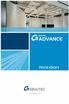 OBSAH ÚVOD...5 Advance Concrete...5 Kde nalézt informace?...6 Spustit online nápovědu...6 Spustit kontextovou nápovědu...6 Kontakt na technickou podporu...6 INSTALACE...7 Konfigurace...7 Hardware...7 Software...7
OBSAH ÚVOD...5 Advance Concrete...5 Kde nalézt informace?...6 Spustit online nápovědu...6 Spustit kontextovou nápovědu...6 Kontakt na technickou podporu...6 INSTALACE...7 Konfigurace...7 Hardware...7 Software...7
Interaktivní mapy ÚAP Uživatelská příručka
 Interaktivní mapy ÚAP Uživatelská příručka Verze: 1.0 Podpora: GEOREAL spol. s r.o. http://www.georeal.cz email: podpora@georeal.cz Hot-line: 373 733 456 Běhové prostředí: Microsoft Internet Explorer,
Interaktivní mapy ÚAP Uživatelská příručka Verze: 1.0 Podpora: GEOREAL spol. s r.o. http://www.georeal.cz email: podpora@georeal.cz Hot-line: 373 733 456 Běhové prostředí: Microsoft Internet Explorer,
Smart PSS dohledový systém
 Smart PSS dohledový systém Uživatelský manuál OBSAH Spuštění...3 Obecné nastavení...4 Účty...5 Přidat uživatele...5 Úprava a vymazání uživatele...6 Správce zařízení...7 Přidat zařízení...7 Nastavení parametrů...9
Smart PSS dohledový systém Uživatelský manuál OBSAH Spuštění...3 Obecné nastavení...4 Účty...5 Přidat uživatele...5 Úprava a vymazání uživatele...6 Správce zařízení...7 Přidat zařízení...7 Nastavení parametrů...9
Generování výkresové dokumentace. Autodesk INVENTOR. Ing. Richard Strnka, 2012
 Generování výkresové dokumentace Autodesk INVENTOR Ing. Richard Strnka, 2012 Konzole II generování výkresové dokumentace v Inventoru Otevření nového souboru pro výkres Spusťte INVENTOR Nastavte projekt
Generování výkresové dokumentace Autodesk INVENTOR Ing. Richard Strnka, 2012 Konzole II generování výkresové dokumentace v Inventoru Otevření nového souboru pro výkres Spusťte INVENTOR Nastavte projekt
Obsah. Začínáme Viditelné součásti programu Simulace. WOP Menu CNC řízení. CNC Programy. Exec. Grafické okno. Strojní panel. 3D Model.
 F2000 WOP - Page 1 of 51 Začínáme Viditelné součásti programu Simulace Strojní panel 3D Model WOP CNC řízení CNC Programy Přípravné funkce Pomocné funkce Pevný formát CNC programu Volný formát Parametrické
F2000 WOP - Page 1 of 51 Začínáme Viditelné součásti programu Simulace Strojní panel 3D Model WOP CNC řízení CNC Programy Přípravné funkce Pomocné funkce Pevný formát CNC programu Volný formát Parametrické
TVORBA VÝROBNÍ DOKUMENTACE CV
 Vysoká škola báňská Technická univerzita Ostrava Fakulta strojní TVORBA VÝROBNÍ DOKUMENTACE CV Návody do cvičení předmětu Výrobní dokumentace v systému CAD Dr. Ing. Jaroslav Melecký Ostrava 2011 Tyto studijní
Vysoká škola báňská Technická univerzita Ostrava Fakulta strojní TVORBA VÝROBNÍ DOKUMENTACE CV Návody do cvičení předmětu Výrobní dokumentace v systému CAD Dr. Ing. Jaroslav Melecký Ostrava 2011 Tyto studijní
19. kapitola Tvorba součástí pro sestavu Otevřete nový výkres "klikový_mechanizmus.dgn" a v něm vytvořte nový model "píst". Vytvořte novou vrstvu
 19. kapitola Tvorba součástí pro sestavu Otevřete nový výkres "klikový_mechanizmus.dgn" a v něm vytvořte nový model "píst". Vytvořte novou vrstvu "píst" s atributy: barva modrá (1), typ plná(0) a tloušťka
19. kapitola Tvorba součástí pro sestavu Otevřete nový výkres "klikový_mechanizmus.dgn" a v něm vytvořte nový model "píst". Vytvořte novou vrstvu "píst" s atributy: barva modrá (1), typ plná(0) a tloušťka
Ukončení roku v programu SKLAD Odpadů 8
 Ukončení roku v programu SKLAD Odpadů 8 Program: SKLAD Odpadů 8 Datum: 21.12.2015 Vypracoval: Radim Kopal, Tomáš Vrba Vážení uživatelé programu SKLAD Odpadů, tento dokument Vás seznámí s činnostmi a postupy,
Ukončení roku v programu SKLAD Odpadů 8 Program: SKLAD Odpadů 8 Datum: 21.12.2015 Vypracoval: Radim Kopal, Tomáš Vrba Vážení uživatelé programu SKLAD Odpadů, tento dokument Vás seznámí s činnostmi a postupy,
Rychlý průvodce konfigurací LAN SUITE 2002
 LAN SUITE 2002 Obsah OBSAH... 1 NASTAVENÍ PROTOKOLU TCP/IP... 2 NASTAVENÍ TCP/IP NA SERVERU... 2 NASTAVENÍ TCP/IP NA STANICÍCH V SÍTI... 3 INSTALACE LAN SUITE... 3 KONFIGURACE LAN SUITE... 4 PRŮVODCE KONFIGURACÍ...
LAN SUITE 2002 Obsah OBSAH... 1 NASTAVENÍ PROTOKOLU TCP/IP... 2 NASTAVENÍ TCP/IP NA SERVERU... 2 NASTAVENÍ TCP/IP NA STANICÍCH V SÍTI... 3 INSTALACE LAN SUITE... 3 KONFIGURACE LAN SUITE... 4 PRŮVODCE KONFIGURACÍ...
Uživatelská příručka pro program
 NEWARE Uživatelský manuál Uživatelská příručka pro program ve spojení se zabezpečovacím systémem strana 1 Uživatelský manuál NEWARE strana 2 NEWARE Uživatelský manuál Vaše zabezpečovací ústředna DIGIPLEX
NEWARE Uživatelský manuál Uživatelská příručka pro program ve spojení se zabezpečovacím systémem strana 1 Uživatelský manuál NEWARE strana 2 NEWARE Uživatelský manuál Vaše zabezpečovací ústředna DIGIPLEX
KOSTKY. počítačová stavebnice. Ing. Hana Vláčilová
 KOSTKY počítačová stavebnice Ing. Hana Vláčilová Možná, že se poprvé v životě setkáváte s počítačovou stavebnicí?! Jaké má počítačová stavebnice výhody? Každý díl stavebnice modelujete pouze jednou, ale
KOSTKY počítačová stavebnice Ing. Hana Vláčilová Možná, že se poprvé v životě setkáváte s počítačovou stavebnicí?! Jaké má počítačová stavebnice výhody? Každý díl stavebnice modelujete pouze jednou, ale
X-Sign Basic Uživatelská příručka
 X-Sign Basic Uživatelská příručka Copyright Copyright 2015, BenQ Corporation. Všechna práva vyhrazena. Žádná část této publikace nesmí být reprodukována, přenášena, přepisována, ukládána do systému pro
X-Sign Basic Uživatelská příručka Copyright Copyright 2015, BenQ Corporation. Všechna práva vyhrazena. Žádná část této publikace nesmí být reprodukována, přenášena, přepisována, ukládána do systému pro
Výukový manuál 1 /64
 1 Vytvoření křížového spojovacího dílu 2 1. Klepněte na ikonu Geomagic Design a otevřete okno Domů. 2. V tomto okně klepněte na Vytvořit nové díly pro vložení do sestavy. 3 1. 2. 3. 4. V otevřeném okně
1 Vytvoření křížového spojovacího dílu 2 1. Klepněte na ikonu Geomagic Design a otevřete okno Domů. 2. V tomto okně klepněte na Vytvořit nové díly pro vložení do sestavy. 3 1. 2. 3. 4. V otevřeném okně
BRICSCAD V13 X-Modelování
 BRICSCAD V13 X-Modelování Protea spol. s r.o. Makovského 1339/16 236 00 Praha 6 - Řepy tel.: 235 316 232, 235 316 237 fax: 235 316 038 e-mail: obchod@protea.cz web: www.protea.cz Copyright Protea spol.
BRICSCAD V13 X-Modelování Protea spol. s r.o. Makovského 1339/16 236 00 Praha 6 - Řepy tel.: 235 316 232, 235 316 237 fax: 235 316 038 e-mail: obchod@protea.cz web: www.protea.cz Copyright Protea spol.
Zadejte ručně název první kapitoly. Manuál. Rozhraní pro program ETABS
 Zadejte ručně název první kapitoly Manuál Rozhraní pro program ETABS Všechny informace uvedené v tomto dokumentu mohou být změněny bez předchozího upozornění. Žádnou část tohoto dokumentu není dovoleno
Zadejte ručně název první kapitoly Manuál Rozhraní pro program ETABS Všechny informace uvedené v tomto dokumentu mohou být změněny bez předchozího upozornění. Žádnou část tohoto dokumentu není dovoleno
Uživatelský manuál verze BP
 Multifunkční pedometr Uživatelský manuál verze BP www.e-corazonplus.cz 1 Co je ecorazon+? ecorazon+ je multifunkční zařízení s USB připojením k PC a kompatibilním zařízením, a s následujícími funkcemi:
Multifunkční pedometr Uživatelský manuál verze BP www.e-corazonplus.cz 1 Co je ecorazon+? ecorazon+ je multifunkční zařízení s USB připojením k PC a kompatibilním zařízením, a s následujícími funkcemi:
Hladiny, barvy, typy čar, tloušťka čar. hodina 6.
 Hladiny, barvy, typy čar, tloušťka čar. hodina 6. Obsah a cíl hodiny Pokud jste postupovali dle předchozích hodin (lekcí) měli byste ovládat standardní konstrukční příkazy a být schopni vytvořit v AutoCadu
Hladiny, barvy, typy čar, tloušťka čar. hodina 6. Obsah a cíl hodiny Pokud jste postupovali dle předchozích hodin (lekcí) měli byste ovládat standardní konstrukční příkazy a být schopni vytvořit v AutoCadu
Zabezpečení Uživatelská příručka
 Zabezpečení Uživatelská příručka Copyright 2008 Hewlett-Packard Development Company, L.P. Microsoft a Windows jsou registrované ochranné známky společnosti Microsoft Corporation v USA. Informace uvedené
Zabezpečení Uživatelská příručka Copyright 2008 Hewlett-Packard Development Company, L.P. Microsoft a Windows jsou registrované ochranné známky společnosti Microsoft Corporation v USA. Informace uvedené
VYTVÁŘENÍ A POUŽITÍ VZDĚLÁVACÍCH MODULŮ
 VYTVÁŘENÍ A POUŽITÍ VZDĚLÁVACÍCH MODULŮ Mgr. Hana Rohrová Ing. Miroslava Mourková Ing. Martina Husáková Fakulta informatiky a managementu Univerzity Hradec Králové Projekt je spolufinancován Evropským
VYTVÁŘENÍ A POUŽITÍ VZDĚLÁVACÍCH MODULŮ Mgr. Hana Rohrová Ing. Miroslava Mourková Ing. Martina Husáková Fakulta informatiky a managementu Univerzity Hradec Králové Projekt je spolufinancován Evropským
MANUÁL K OBSLUZE REDAKČNÍHO SYSTÉMU / wordpress
 MANUÁL K OBSLUZE REDAKČNÍHO SYSTÉMU / wordpress www.webdevel.cz Webdevel s.r.o. IČ 285 97 192 DIČ CZ28597192 W www.webdevel.cz E info@webdevel.cz Ostrava Obránců míru 863/7 703 00 Ostrava Vítkovice M 603
MANUÁL K OBSLUZE REDAKČNÍHO SYSTÉMU / wordpress www.webdevel.cz Webdevel s.r.o. IČ 285 97 192 DIČ CZ28597192 W www.webdevel.cz E info@webdevel.cz Ostrava Obránců míru 863/7 703 00 Ostrava Vítkovice M 603
NEXIS 32 rel. 3.70. Protlačení. Posouzení lokálně podepřených železobetonových konstrukcí na protlačení referenční příručka
 SCIA CZ, s. r. o. Slavíčkova 1a 638 00 Brno tel. 545 193 526 545 193 535 fax 545 193 533 E-mail info.brno@scia.cz www.scia.cz Systém programů pro projektování prutových a stěnodeskových konstrukcí NEXIS
SCIA CZ, s. r. o. Slavíčkova 1a 638 00 Brno tel. 545 193 526 545 193 535 fax 545 193 533 E-mail info.brno@scia.cz www.scia.cz Systém programů pro projektování prutových a stěnodeskových konstrukcí NEXIS
Adash. Provozní tvary kmitů ver.5.00
 Provozní tvary kmitů ver.5.00 1 Obsah PROVOZNÍ TVARY KMITŮ VER.5.00 1 OBSAH 2 INSTALACE 4 Klíč HASP 4 PTK PANEL - SPRÁVCE PROJEKTU 5 Základní moduly: 5 Vytvoření nového projektu: 5 Otevření projektu: 5
Provozní tvary kmitů ver.5.00 1 Obsah PROVOZNÍ TVARY KMITŮ VER.5.00 1 OBSAH 2 INSTALACE 4 Klíč HASP 4 PTK PANEL - SPRÁVCE PROJEKTU 5 Základní moduly: 5 Vytvoření nového projektu: 5 Otevření projektu: 5
Volby a Referenda. 2013 ALIS spol. s r.o.
 21.10.2013 2 Obsah 1 KEOX - Volby 4 2 Postup zpracování 5 3 Číselníky a parametry 9 3.1 Číselníky-přehled... 9 3.2 Číselníky-popis... 9 3.3 Parametry... 10 4 Metodika a legislativa 12 4.1 Úvod... 12 pojmy
21.10.2013 2 Obsah 1 KEOX - Volby 4 2 Postup zpracování 5 3 Číselníky a parametry 9 3.1 Číselníky-přehled... 9 3.2 Číselníky-popis... 9 3.3 Parametry... 10 4 Metodika a legislativa 12 4.1 Úvod... 12 pojmy
2 Materiály, krytí výztuže betonem
 2 Materiály, krytí výztuže betonem 2.1 Beton V ČSN EN 1992-1-1 jsou běžné třídy betonu (C12/15, C16/20, C20/25, C25/30, C30/37, C35/45, C40/50, C45/55, C50/60) rozšířeny o tzv. vysokopevnostní třídy (C55/67,
2 Materiály, krytí výztuže betonem 2.1 Beton V ČSN EN 1992-1-1 jsou běžné třídy betonu (C12/15, C16/20, C20/25, C25/30, C30/37, C35/45, C40/50, C45/55, C50/60) rozšířeny o tzv. vysokopevnostní třídy (C55/67,
Kabelová televize Přerov, a.s.
 Kabelová televize Přerov, a.s. Servisní telefon: 724008007 Internet: www.ktvprerov.cz email: internet@ktvprerov.cz Vážení uživatelé služby MediaLINE v této příručce předkládáme návod na konfiguraci počítače
Kabelová televize Přerov, a.s. Servisní telefon: 724008007 Internet: www.ktvprerov.cz email: internet@ktvprerov.cz Vážení uživatelé služby MediaLINE v této příručce předkládáme návod na konfiguraci počítače
CIMCO Edit v6 - Uživatelská příručka
 CIMCO Edit v6 - Uživatelská příručka 3 Licenční informace Informace v tomto dokumentu podléhají změnám bez předchozího upozornění a neznamenají závazek na straně CIMCO A/S. V tomto dokumentu popsaný software
CIMCO Edit v6 - Uživatelská příručka 3 Licenční informace Informace v tomto dokumentu podléhají změnám bez předchozího upozornění a neznamenají závazek na straně CIMCO A/S. V tomto dokumentu popsaný software
Novinky verze SPIRIT 2015
 Novinky verze SPIRIT 2015 Ostění pro okna a dveře (ZAK) Ve SPIRITu můžete použít každý ZAK komponent přímo z Prohlížeče komponentů způsobem drag and drop, kromě ostění oken a dveří. Ve SPIRITu 2015 máte
Novinky verze SPIRIT 2015 Ostění pro okna a dveře (ZAK) Ve SPIRITu můžete použít každý ZAK komponent přímo z Prohlížeče komponentů způsobem drag and drop, kromě ostění oken a dveří. Ve SPIRITu 2015 máte
Výpočet přetvoření a dimenzování pilotové skupiny
 Inženýrský manuál č. 18 Aktualizace: 04/2016 Výpočet přetvoření a dimenzování pilotové skupiny Program: Soubor: Skupina pilot Demo_manual_18.gsp Cílem tohoto inženýrského manuálu je vysvětlit použití programu
Inženýrský manuál č. 18 Aktualizace: 04/2016 Výpočet přetvoření a dimenzování pilotové skupiny Program: Soubor: Skupina pilot Demo_manual_18.gsp Cílem tohoto inženýrského manuálu je vysvětlit použití programu
Objednávky OBX. Objednávkový systém určený k instalaci na PC u zákazníka pro tvorbu offline objednávek zboží
 Objednávky OBX Objednávkový systém určený k instalaci na PC u zákazníka pro tvorbu offline objednávek zboží Obsah Úvod Instalace aplikace, spuštění Konfigurace aplikace První načtení ceníku Principy ovládání
Objednávky OBX Objednávkový systém určený k instalaci na PC u zákazníka pro tvorbu offline objednávek zboží Obsah Úvod Instalace aplikace, spuštění Konfigurace aplikace První načtení ceníku Principy ovládání
Fiery Driver Configurator
 2015 Electronics For Imaging, Inc. Informace obsažené v této publikaci jsou zahrnuty v Právní oznámení pro tento produkt. 16. listopadu 2015 Obsah 3 Obsah Fiery Driver Configurator...5 Systémové požadavky...5
2015 Electronics For Imaging, Inc. Informace obsažené v této publikaci jsou zahrnuty v Právní oznámení pro tento produkt. 16. listopadu 2015 Obsah 3 Obsah Fiery Driver Configurator...5 Systémové požadavky...5
Mobilní aplikace Novell Filr Stručný úvod
 Mobilní aplikace Novell Filr Stručný úvod Únor 2016 Podporovaná mobilní zařízení Aplikace Novell Filr je podporována v následujících mobilních zařízeních: Telefony a tablety se systémem ios 8 novějším
Mobilní aplikace Novell Filr Stručný úvod Únor 2016 Podporovaná mobilní zařízení Aplikace Novell Filr je podporována v následujících mobilních zařízeních: Telefony a tablety se systémem ios 8 novějším
B7 Schodiště. Příručka pro uživatele programů pro statické výpočty Frilo. Geometrické hodnoty přímo upravitelné (dvojím klepnutím)
 B7 Schodiště Příručka pro uživatele programů pro statické výpočty Frilo Hlavní výběr Geometrické hodnoty přímo upravitelné (dvojím klepnutím) Friedrich + Lochner GmbH 2009 Web společnosti Frilo v síti
B7 Schodiště Příručka pro uživatele programů pro statické výpočty Frilo Hlavní výběr Geometrické hodnoty přímo upravitelné (dvojím klepnutím) Friedrich + Lochner GmbH 2009 Web společnosti Frilo v síti
MARUSHKA. Tipy na práci s mapovým prohlížečem Marushka. Marushka je webová mapová aplikace pro zobrazování map a informací z GISu města Plzně.
 MARUSHKA Marushka je webová mapová aplikace pro zobrazování map a informací z GISu města Plzně. Tipy na práci s mapovým prohlížečem Marushka MARUSHKA Tipy na práci s mapovým prohlížečem Marushka Strana
MARUSHKA Marushka je webová mapová aplikace pro zobrazování map a informací z GISu města Plzně. Tipy na práci s mapovým prohlížečem Marushka MARUSHKA Tipy na práci s mapovým prohlížečem Marushka Strana
BETONOVÉ MOSTY I VYSOKÉ UČENÍ TECHNICKÉ V BRNĚ ING. LADISLAV KLUSÁČEK, CSC. MODUL M02 NOSNÉ KONSTRUKCE MOSTŮ FAKULTA STAVEBNÍ
 VYSOKÉ UČENÍ TECHNICKÉ V BRNĚ FAKULTA STAVEBNÍ ING. LADISLAV KLUSÁČEK, CSC. BETONOVÉ MOSTY I MODUL M02 NOSNÉ KONSTRUKCE MOSTŮ STUDIJNÍ OPORY PRO STUDIJNÍ PROGRAMY S KOMBINOVANOU FORMOU STUDIA Betonové
VYSOKÉ UČENÍ TECHNICKÉ V BRNĚ FAKULTA STAVEBNÍ ING. LADISLAV KLUSÁČEK, CSC. BETONOVÉ MOSTY I MODUL M02 NOSNÉ KONSTRUKCE MOSTŮ STUDIJNÍ OPORY PRO STUDIJNÍ PROGRAMY S KOMBINOVANOU FORMOU STUDIA Betonové
Česká komora autorizovaných inženýrů a techniků činných ve výstavbě. ROZDÍLOVÁ ZKOUŠKA k autorizaci podle zákona č. 360/1992 Sb.
 Česká komora autorizovaných inženýrů a techniků činných ve výstavbě ROZDÍLOVÁ ZKOUŠKA k autorizaci podle zákona č. 360/1992 Sb. 2015 Rozdílová zkouška k autorizaci podle zákona č. 360/1992 Sb. OBSAH Úvod...
Česká komora autorizovaných inženýrů a techniků činných ve výstavbě ROZDÍLOVÁ ZKOUŠKA k autorizaci podle zákona č. 360/1992 Sb. 2015 Rozdílová zkouška k autorizaci podle zákona č. 360/1992 Sb. OBSAH Úvod...
Děkujeme za zakoupení zařízení Mobile WiFi. Zařízení Mobile WiFi vám umožní vysokorychlostní bezdrátové síťové připojení.
 Stručný návod Děkujeme za zakoupení zařízení Mobile WiFi. Zařízení Mobile WiFi vám umožní vysokorychlostní bezdrátové síťové připojení. Tento dokument slouží k tomu, abyste zařízení Mobile WiFi pochopili
Stručný návod Děkujeme za zakoupení zařízení Mobile WiFi. Zařízení Mobile WiFi vám umožní vysokorychlostní bezdrátové síťové připojení. Tento dokument slouží k tomu, abyste zařízení Mobile WiFi pochopili
Mobilní telefon s funkcí určení polohy a možností vzdálené správy a ovládání.
 Mobilní telefon s funkcí určení polohy a možností vzdálené správy a ovládání. C100 Rychlý návod k použití Česky Děkujeme Vám za zakoupení mobilního telefonu ALIGATOR. Prosíme, prostudujte si tento rychlý
Mobilní telefon s funkcí určení polohy a možností vzdálené správy a ovládání. C100 Rychlý návod k použití Česky Děkujeme Vám za zakoupení mobilního telefonu ALIGATOR. Prosíme, prostudujte si tento rychlý
ZAČÍNÁME. špičkové technologie. SolidCAM + SolidWorks ÚSPORA ČASU. nová revoluční technologie frézování. Plně integrované v ýrobní ře šení
 SolidCAM + SolidWorks Plně integrované v ýrobní ře šení špičkové technologie nová revoluční technologie frézování AŽ ÚSPORA ČASU nová revoluční technologie frézování ZAČÍNÁME The Leaders in Integrated
SolidCAM + SolidWorks Plně integrované v ýrobní ře šení špičkové technologie nová revoluční technologie frézování AŽ ÚSPORA ČASU nová revoluční technologie frézování ZAČÍNÁME The Leaders in Integrated
Jak používat program P-touch Transfer Manager
 Jak používat program P-touch Transfer Manager Verze 0 CZE Úvod Důležité upozornění Obsah tohoto dokumentu a technické parametry příslušného výrobku podléhají změnám bez předchozího upozornění. Společnost
Jak používat program P-touch Transfer Manager Verze 0 CZE Úvod Důležité upozornění Obsah tohoto dokumentu a technické parametry příslušného výrobku podléhají změnám bez předchozího upozornění. Společnost
Retušování a opravy vad snímku
 Retušování a opravy vad snímku 137 Jak odstranit obrazové vady pokročilý Pokud obrázek obsahuje obrazové vady, způsobené zpracováním videokarty nebo skenerem, použijte následující tipy. Z místní nabídky
Retušování a opravy vad snímku 137 Jak odstranit obrazové vady pokročilý Pokud obrázek obsahuje obrazové vady, způsobené zpracováním videokarty nebo skenerem, použijte následující tipy. Z místní nabídky
Ovladač Fiery Driver pro systém Mac OS
 2016 Electronics For Imaging, Inc. Informace obsažené v této publikaci jsou zahrnuty v Právní oznámení pro tento produkt. 30. května 2016 Obsah Ovladač Fiery Driver pro systém Mac OS Obsah 3...5 Fiery
2016 Electronics For Imaging, Inc. Informace obsažené v této publikaci jsou zahrnuty v Právní oznámení pro tento produkt. 30. května 2016 Obsah Ovladač Fiery Driver pro systém Mac OS Obsah 3...5 Fiery
Uživatelská příručka Evidence příchozí a odchozí pošty a elektronický archiv. V prostředí společnosti. Pražská vodohospodářská společnost a.s.
 Uživatelská příručka Evidence příchozí a odchozí pošty a elektronický archiv V prostředí společnosti Pražská vodohospodářská společnost a.s. Obsah 1. ÚVOD... 5 2. PROSTŘEDÍ WORKSPACE... 5 2.1 TECHNOLOGIE
Uživatelská příručka Evidence příchozí a odchozí pošty a elektronický archiv V prostředí společnosti Pražská vodohospodářská společnost a.s. Obsah 1. ÚVOD... 5 2. PROSTŘEDÍ WORKSPACE... 5 2.1 TECHNOLOGIE
Obsah. Úvod... 2. Co je KORG KONTROL Editor?... 2 Požadavky na systém... 2 Instalace... 3
 Obsah Úvod... 2 Co je KORG KONTROL Editor?... 2 Požadavky na systém... 2 Instalace... 3 Instalace pro uživatele Windows... 3 Instalace pro uživatele Mac OS X... 3 Quick start... 4 Spuštění KORG KONTROL
Obsah Úvod... 2 Co je KORG KONTROL Editor?... 2 Požadavky na systém... 2 Instalace... 3 Instalace pro uživatele Windows... 3 Instalace pro uživatele Mac OS X... 3 Quick start... 4 Spuštění KORG KONTROL
Návod na připojení do WiFi sítě eduroam Microsoft Windows 7
 Návod na připojení do WiFi sítě eduroam Microsoft Windows 7 Každý student a zaměstnanec UTB má možnost připojit se do bezdrátové sítě eduroam. Tento dokument obsahuje návod, jak se připojit do WiFi sítě
Návod na připojení do WiFi sítě eduroam Microsoft Windows 7 Každý student a zaměstnanec UTB má možnost připojit se do bezdrátové sítě eduroam. Tento dokument obsahuje návod, jak se připojit do WiFi sítě
FAMILY TABLE KKS/KPP. doc. Ing. Martin Hynek, PhD. a kolektiv. verze - 1.0
 Katedra konstruování strojů Fakulta strojní KKS/KPP FAMILY TABLE doc. Ing. Martin Hynek, PhD. a kolektiv verze - 1.0 Tento projekt je spolufinancován Evropským sociálním fondem a státním rozpočtem České
Katedra konstruování strojů Fakulta strojní KKS/KPP FAMILY TABLE doc. Ing. Martin Hynek, PhD. a kolektiv verze - 1.0 Tento projekt je spolufinancován Evropským sociálním fondem a státním rozpočtem České
Železobetonové patky pro dřevěné sloupy venkovních vedení do 45 kv
 Podniková norma energetiky pro rozvod elektrické energie ČEZ Distribuce, E.ON Distribuce, E.ON ČR, Železobetonové patky pro dřevěné sloupy venkovních vedení do 45 kv PNE 34 8211 3. vydání Odsouhlasení
Podniková norma energetiky pro rozvod elektrické energie ČEZ Distribuce, E.ON Distribuce, E.ON ČR, Železobetonové patky pro dřevěné sloupy venkovních vedení do 45 kv PNE 34 8211 3. vydání Odsouhlasení
edávky elektronické odesílání dávek Nový instalátor pro Dentist+
 červenec 2010 edávky elektronické odesílání dávek Pro letní aktualizaci jsme pro Vás připravili revoluční novinku elektronického odesílání dávek. Zkuste si vytvořit a poslat celé vyúčtování jednoduše stiskem
červenec 2010 edávky elektronické odesílání dávek Pro letní aktualizaci jsme pro Vás připravili revoluční novinku elektronického odesílání dávek. Zkuste si vytvořit a poslat celé vyúčtování jednoduše stiskem
Návod na instalaci a používání obslužného programu dataloggeru DS100
 Návod na instalaci a používání obslužného programu dataloggeru DS100 Instalace obslužného programu: 1) Zapněte počítač a nechte naběhnout systémový program PC. Na monitoru bude základní obrazovka systému.
Návod na instalaci a používání obslužného programu dataloggeru DS100 Instalace obslužného programu: 1) Zapněte počítač a nechte naběhnout systémový program PC. Na monitoru bude základní obrazovka systému.
Word 2013. podrobný průvodce. Tomáš Šimek
 Word 2013 podrobný průvodce Tomáš Šimek Přehled funkcí a vlastností nejnovější verze textového editoru Word Jak psát na počítači správně, úpravy a formátování textu a stránky Zpracování dalších objektů
Word 2013 podrobný průvodce Tomáš Šimek Přehled funkcí a vlastností nejnovější verze textového editoru Word Jak psát na počítači správně, úpravy a formátování textu a stránky Zpracování dalších objektů
Vestavěné skříně Uživatelská příručka
 Vestavěné skříně Uživatelská příručka Komplexní systém pro navrhování vestavěných skříní Výrobce programu: CAD PROJEKT K&A s.c. 61-612 Poznań ul. Rubież 46 Tel.: +48 801000269, +48 616623883 Fax: +48 616429455
Vestavěné skříně Uživatelská příručka Komplexní systém pro navrhování vestavěných skříní Výrobce programu: CAD PROJEKT K&A s.c. 61-612 Poznań ul. Rubież 46 Tel.: +48 801000269, +48 616623883 Fax: +48 616429455
ESTATIX INFORMAČNÍ SYSTÉM REALITNÍCH KANCELÁŘÍ UŽIVATELSKÁ PŘÍRUČKA UŽIVATELSKÁ PŘÍRUČKA STRANA 1 / 23
 ESTATIX INFORMAČNÍ SYSTÉM REALITNÍCH KANCELÁŘÍ UŽIVATELSKÁ PŘÍRUČKA STRANA 1 / 23 OBSAH 1 Zabezpečení systému... 3 1.1 Přístup do systému... 3 1.2 První přihlášení... 3 1.3 Heslo nefunguje nebo jej uživatel
ESTATIX INFORMAČNÍ SYSTÉM REALITNÍCH KANCELÁŘÍ UŽIVATELSKÁ PŘÍRUČKA STRANA 1 / 23 OBSAH 1 Zabezpečení systému... 3 1.1 Přístup do systému... 3 1.2 První přihlášení... 3 1.3 Heslo nefunguje nebo jej uživatel
Záznamník teploty ZT, ZT1ext Návod k použití
 ČERNÁ SKŘÍŇKA Záznamník teploty ZT, ZT1ext Návod k použití Návod na použití záznamníku teploty COMET ZT, ZT1ext Přístroj je určen pro měření a záznam teploty vzduchu, příp. teploty z externí sondy s odporovým
ČERNÁ SKŘÍŇKA Záznamník teploty ZT, ZT1ext Návod k použití Návod na použití záznamníku teploty COMET ZT, ZT1ext Přístroj je určen pro měření a záznam teploty vzduchu, příp. teploty z externí sondy s odporovým
MS WINDOWS UŽIVATELÉ
 uživatelské účty uživatelský profil práce s uživateli Maturitní otázka z POS - č. 16 MS WINDOWS UŽIVATELÉ Úvod Pro práci s počítačem v operačním systému MS Windows musíme mít založený účet, pod kterým
uživatelské účty uživatelský profil práce s uživateli Maturitní otázka z POS - č. 16 MS WINDOWS UŽIVATELÉ Úvod Pro práci s počítačem v operačním systému MS Windows musíme mít založený účet, pod kterým
Program Montážky manuál uživatele
 Program Montážky manuál uživatele -1- v 1.0 Obsah 1. Úvod... 3 2. Technické informace... 3 2.1. Systémové požadavky... 3 2.2. Instalace programu... 3 2.3. Zkušební verze programu... 3 2.4. Přechod na plnou
Program Montážky manuál uživatele -1- v 1.0 Obsah 1. Úvod... 3 2. Technické informace... 3 2.1. Systémové požadavky... 3 2.2. Instalace programu... 3 2.3. Zkušební verze programu... 3 2.4. Přechod na plnou
Provozní dokumentace. Seznam orgánů veřejné moci. Příručka pro administrátora krizového řízení
 Provozní dokumentace Seznam orgánů veřejné moci Příručka pro administrátora krizového řízení Vytvořeno dne: 15. 6. 2011 Aktualizováno: 22. 10. 2014 Verze: 2.2 2014 MVČR Obsah Příručka pro administrátora
Provozní dokumentace Seznam orgánů veřejné moci Příručka pro administrátora krizového řízení Vytvořeno dne: 15. 6. 2011 Aktualizováno: 22. 10. 2014 Verze: 2.2 2014 MVČR Obsah Příručka pro administrátora
Program pro flexibilní tvorbu evidencí. VIKLAN - Evidence. Uživatelská příručka. pro seznámení se základními možnostmi programu
 Program pro flexibilní tvorbu evidencí VIKLAN - Evidence Uživatelská příručka pro seznámení se základními možnostmi programu Vlastimil Kubínek, Ing. Josef Spilka VIKLAN - Evidence Verse 1.11.8.1 Copyright
Program pro flexibilní tvorbu evidencí VIKLAN - Evidence Uživatelská příručka pro seznámení se základními možnostmi programu Vlastimil Kubínek, Ing. Josef Spilka VIKLAN - Evidence Verse 1.11.8.1 Copyright
Postup instalace přídavného modulu pro Aktuální zůstatky (CBA) v programu MultiCash KB (MCC)
 Postup instalace přídavného modulu pro Aktuální zůstatky (CBA) v programu MultiCash KB (MCC) 1/6 1. Instalace modulu Na internetových stránkách KB na adrese http://www.mojebanka.cz v sekci Stáhněte si
Postup instalace přídavného modulu pro Aktuální zůstatky (CBA) v programu MultiCash KB (MCC) 1/6 1. Instalace modulu Na internetových stránkách KB na adrese http://www.mojebanka.cz v sekci Stáhněte si
OpusBenefit. Uživatelský manuál k verzi 1.0 verze 1-2010 1 / 24. K l i e n t s k á d a t a b á z e
 1 / 24 1 Úvod Program OpusBenefit byl vytvořen proto, aby naši obchodní partneři mohli sledovat aktivity svých zákazníků (nákupy v jejich obchodech, využívání jejich služeb, návštěvy jejich zařízení),
1 / 24 1 Úvod Program OpusBenefit byl vytvořen proto, aby naši obchodní partneři mohli sledovat aktivity svých zákazníků (nákupy v jejich obchodech, využívání jejich služeb, návštěvy jejich zařízení),
Uživatelská příručka pro Účetní / Vedoucí finanční účtárny. Projekt DMS modul Faktury
 S Y C O N I X, a. s. Freyova 12 Telefon: +420 2 83 10 90 10 190 00 Praha 9 Fax: +420 2 83 10 90 11 Česká republika w w w. s y c o n i x. c z pro Účetní / Vedoucí finanční účtárny Projekt DMS modul Faktury
S Y C O N I X, a. s. Freyova 12 Telefon: +420 2 83 10 90 10 190 00 Praha 9 Fax: +420 2 83 10 90 11 Česká republika w w w. s y c o n i x. c z pro Účetní / Vedoucí finanční účtárny Projekt DMS modul Faktury
Polohovací zařízení a klávesnice Uživatelská příručka
 Polohovací zařízení a klávesnice Uživatelská příručka Copyright 2008 Hewlett-Packard Development Company, L.P. Windows je ochranná známka společnosti Microsoft Corporation registrovaná v USA. Informace
Polohovací zařízení a klávesnice Uživatelská příručka Copyright 2008 Hewlett-Packard Development Company, L.P. Windows je ochranná známka společnosti Microsoft Corporation registrovaná v USA. Informace
ESET Mobile Antivirus
 ESET Mobile Antivirus Uživatelská příručka chráníme vaše digitální světy ESET Mobile Antivirus Copyright ESET, spol. s r. o. ESET software spol. s r. o. Meteor Centre Office Park Sokolovská 100/94 180
ESET Mobile Antivirus Uživatelská příručka chráníme vaše digitální světy ESET Mobile Antivirus Copyright ESET, spol. s r. o. ESET software spol. s r. o. Meteor Centre Office Park Sokolovská 100/94 180
TouchPad a klávesnice
 TouchPad a klávesnice Uživatelská příručka Copyright 2007 Hewlett-Packard Development Company, L.P. Windows je registrovaná ochranná známka společnosti Microsoft Corporation v USA. Informace uvedené v
TouchPad a klávesnice Uživatelská příručka Copyright 2007 Hewlett-Packard Development Company, L.P. Windows je registrovaná ochranná známka společnosti Microsoft Corporation v USA. Informace uvedené v
40 Návod na použití AM
 40 Návod na použití AM Cardio 40 1 2 3 1 Světlo / napájení ( / ) 2 Stisknutím a podržením zapnete nebo vypnete přístroj. Stisknutím zapněte podsvícení. 2 Zpět ( ) Stisknutím se vrátíte na předchozí stránku
40 Návod na použití AM Cardio 40 1 2 3 1 Světlo / napájení ( / ) 2 Stisknutím a podržením zapnete nebo vypnete přístroj. Stisknutím zapněte podsvícení. 2 Zpět ( ) Stisknutím se vrátíte na předchozí stránku
Digitální učební materiál
 Digitální učební materiál Číslo projektu Číslo materiálu Název školy Autor Tematický celek Ročník CZ.1.07/1..00/.0029 VY_2_INOVACE_28-1 Střední průmyslová škola stavební, Resslova 2, České Budějovice Dalibor
Digitální učební materiál Číslo projektu Číslo materiálu Název školy Autor Tematický celek Ročník CZ.1.07/1..00/.0029 VY_2_INOVACE_28-1 Střední průmyslová škola stavební, Resslova 2, České Budějovice Dalibor
Aplikované úlohy Solid Edge. SPŠSE a VOŠ Liberec. Ing. Jiří Haňáček [ÚLOHA 34 ŘEZY]
![Aplikované úlohy Solid Edge. SPŠSE a VOŠ Liberec. Ing. Jiří Haňáček [ÚLOHA 34 ŘEZY] Aplikované úlohy Solid Edge. SPŠSE a VOŠ Liberec. Ing. Jiří Haňáček [ÚLOHA 34 ŘEZY]](/thumbs/29/13626702.jpg) Aplikované úlohy Solid Edge SPŠSE a VOŠ Liberec Ing. Jiří Haňáček [ÚLOHA 34 ŘEZY] 1 CÍL KAPITOLY Účelem tohoto dokumentu je naučit uživatele zobrazovat konstrukční dílce a sestavy mj. pomocí řezů. Dokument
Aplikované úlohy Solid Edge SPŠSE a VOŠ Liberec Ing. Jiří Haňáček [ÚLOHA 34 ŘEZY] 1 CÍL KAPITOLY Účelem tohoto dokumentu je naučit uživatele zobrazovat konstrukční dílce a sestavy mj. pomocí řezů. Dokument
Uživatelská příručka Navigační software. Blaupunkt BikePilot. Česky
 Uživatelská příručka Navigační software Blaupunkt BikePilot Česky Děkujeme, že jste si vybrali navigační systém Blaupunkt. Velmi dobrá volba. Přejeme Vám mnoho zábavy a ujetých kilometrů s Vaším novým
Uživatelská příručka Navigační software Blaupunkt BikePilot Česky Děkujeme, že jste si vybrali navigační systém Blaupunkt. Velmi dobrá volba. Přejeme Vám mnoho zábavy a ujetých kilometrů s Vaším novým
Metodická příručka pro učitele. InspIS SET modul školní testování
 Metodická příručka pro učitele InspIS SET modul školní testování Tato Metodická příručka pro učitele byla zpracována v rámci projektu Národní systém inspekčního hodnocení vzdělávací soustavy v České republice
Metodická příručka pro učitele InspIS SET modul školní testování Tato Metodická příručka pro učitele byla zpracována v rámci projektu Národní systém inspekčního hodnocení vzdělávací soustavy v České republice
Uživatelská příručka
 OM-Link Uživatelská příručka Verze: 2.1 Prosinec 2006 Copyright 2005, 2006 ORBIT MERRET, s r.o. I Nápověda k programu OM-Link Obsah Část I Úvod 3 Část II Základní pojmy a informace 3 1 Připojení... 3 2
OM-Link Uživatelská příručka Verze: 2.1 Prosinec 2006 Copyright 2005, 2006 ORBIT MERRET, s r.o. I Nápověda k programu OM-Link Obsah Část I Úvod 3 Část II Základní pojmy a informace 3 1 Připojení... 3 2
CZ.1.07/2.2.00/ )
 Metody geoinženýrstv enýrství Ing. Miloš Cibulka, Ph.D. Brno, 2015 Cvičen ení č.. 3 Vytvořeno s podporou projektu Průřezová inovace studijních programů Lesnické a dřevařské fakulty MENDELU v Brně (LDF)
Metody geoinženýrstv enýrství Ing. Miloš Cibulka, Ph.D. Brno, 2015 Cvičen ení č.. 3 Vytvořeno s podporou projektu Průřezová inovace studijních programů Lesnické a dřevařské fakulty MENDELU v Brně (LDF)
